Page 1

Logic Pro 8
Manual del usuario
Page 2

Apple Inc.
© 2007 Apple Inc. Todos los derechos reservados.
Bajo las leyes de copyright, este manual no puede
copiarse, en su totalidad o en parte, sin el consentimiento por escrito de Apple. Los derechos del usuario
en relación con el software están delimitados por el
presente contrato de licencia de software.
El logotipo de Apple es una marca comercial de Apple
Inc., registrada en EE.UU. y en otros países. El uso del
logotipo de Apple producido mediante el teclado
(Opción (z
sentimiento previo y por escrito de Apple puede ser una
violación de la marca comercial y constituir competencia desleal según las leyes federales y estatales.
Se ha puesto el máximo empeño para garantizar que
la información de este manual sea correcta. Apple Inc.
no se hace responsable de errores en la impresión o
en las copias.
Nota:
versiones y actualizaciones de su software del sistema,
de sus aplicaciones y de sus páginas web, las ilustraciones que aparecen en este manual pueden ser un poco
diferentes de las imágenes que podrá ver en su pantalla.
Apple Inc.
1 Infinite Loop
Cupertino, CA 95014-2084
408-996-1010
www.apple.com
) + G) con propósitos comerciales sin el con-
puesto que Apple publica con asiduidad nuevas
Apple, el logotipo de Apple, Bonjour, Final Cut,
Final Cut Pro, FireWire, iMovie, iPod, iTunes, iTunes
Music Store, Jam Pack, Logic, Mac, Macintosh, Mac OS,
PowerBook, QuickTime, Soundtrack y Ultrabeat son m
arcas comerciales de Apple Inc., registradas en EE.UU.
y en otros países.
Apple Remote Desktop, Finder, GarageBand, MacBook
y Safari son marcas comerciales de Apple Inc.
.Mac es una marca de servicio de Apple Inc.
Adobe es una marca comercial o marca comercial registrada de Adobe Systems Incorporated en EE.UU. y/u
otros países.
Fabricado con licencia de Dolby Laboratories. “Dolby,”
“Pro Logic” y el símbolo de la doble D son marcas
comerciales de Dolby Laboratories.
Intel, Intel Core y Xeon son marcas comerciales de
Intel Corp. en EE.UU. y en otros países.
El resto de empresas y nombres de productos mencionados en el presente documento son marcas comerciales
de sus respectivas empresas. La mención de productos
de terceros solo tiene carácter informativo y no constituye aprobación o recomendación. Apple no asume ninguna responsabilidad respecto al rendimiento o uso
de estos productos.
Page 3
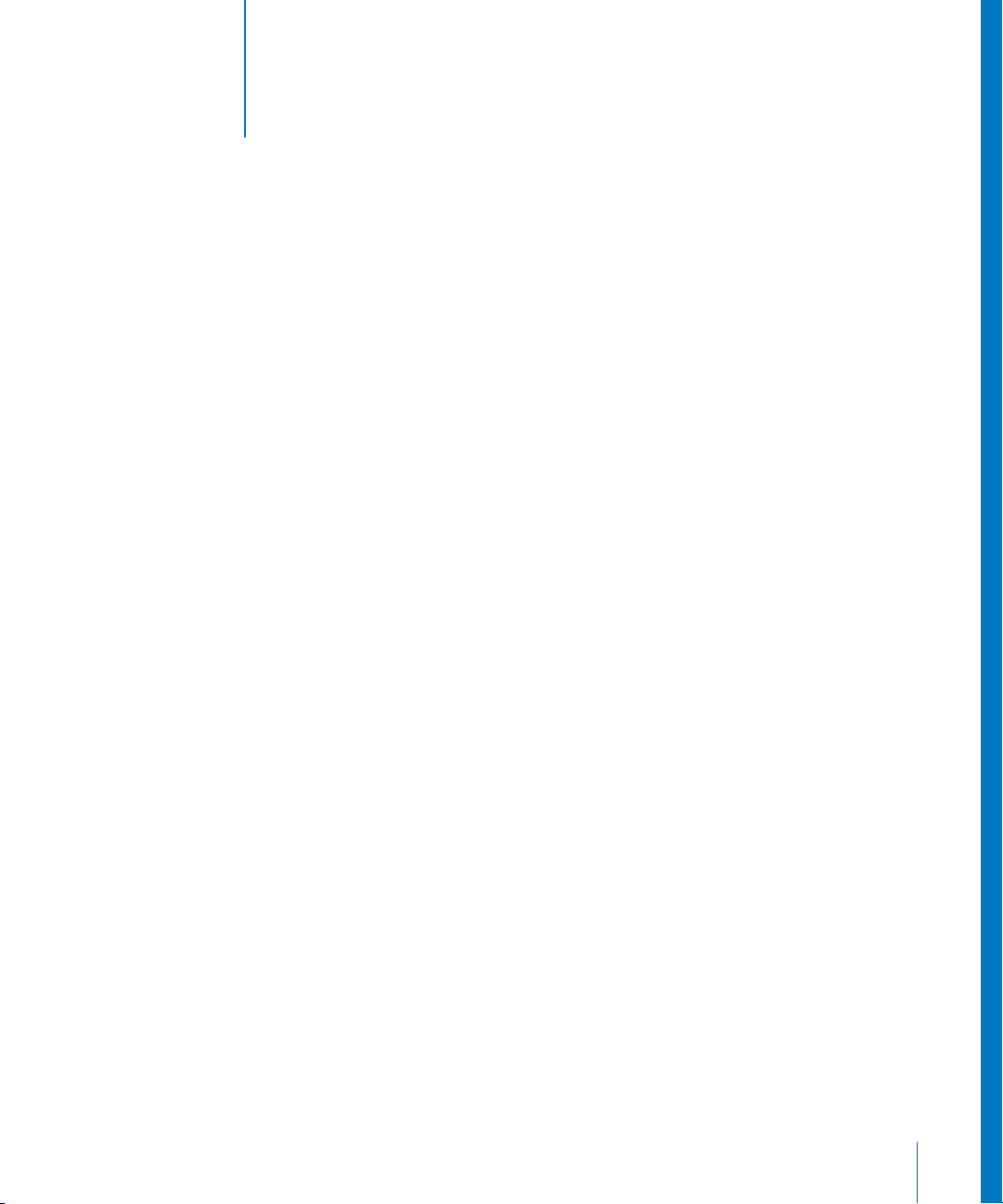
1
Contenido
Prólogo 15 Logic Pro 8: Documentación y recursos
16
Convenciones de la documentación de Logic Pro 8
17
Ayuda en pantalla de Logic Pro
17
Sitios web de Apple
Capítulo 1 19 Presentación de Logic Pro
20
Creación de música en Logic Pro
23
Para empezar: Proyectos y pasajes
Capítulo 2 27 Vista general de la interfaz de Logic Pro
28
Presentación de la interfaz de Logic Pro
49
Funciones habituales de las ventanas de Logic Pro
52
Interacción entre áreas de la ventana Organizar
57
Uso de los elementos de la interfaz de Logic Pro
59
Uso del teclado del ordenador
Capítulo 3 61 Personalización de la configuración de las ventanas
61
Tipos de ventanas
63
Apertura y cierre de ventanas
65
Movimiento y cambio de tamaño de ventanas
67
Trabajo en los diferentes niveles de jerarquía
68
Selección del área de trabajo
70
Uso del zoom
73
Relaciones entre ventanas
75
Personalización de la barra de transporte
75
Personalización de la barra de herramientas de la ventana Organizar
77
Cómo ocultar o mostrar el Inspector
77
Ajuste de la visualización de la regla de compases
79
Visualización de pistas globales
81
Uso de distribuciones de ventanas
Capítulo 4 85 Configuración del sistema
85
Diseño del sistema de producción
92
Conexión de dispositivos audio y MIDI
3
Page 4
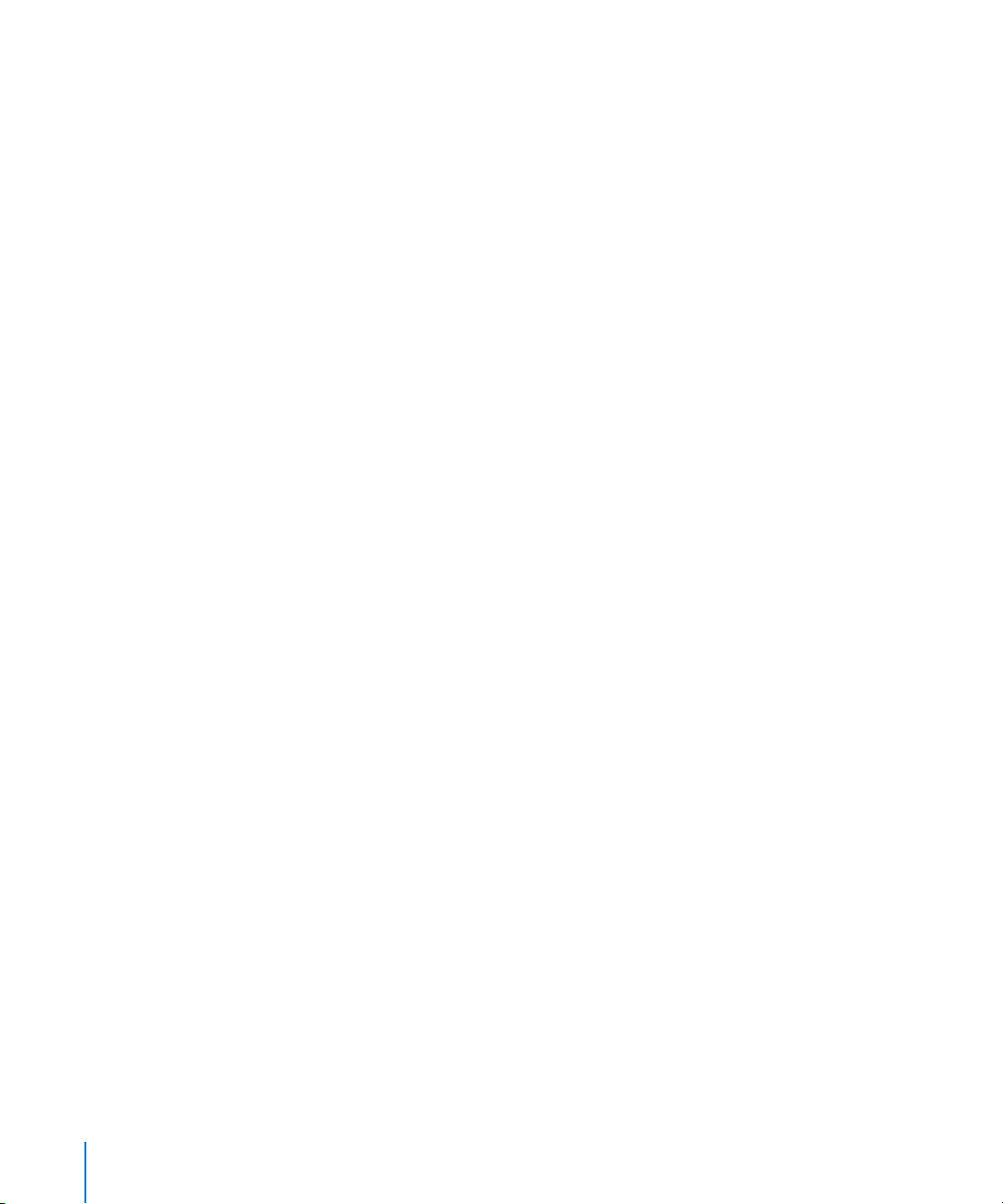
99
Uso de dispositivos MIDI externos
10 0
Uso de efectos de audio externos
10 0
Configuración del hardware de audio
10 4
Uso del procesamiento distribuido de audio
Capítulo 5 109 Navegación por su proyecto
10 9
Configuración de la posición del cursor de reproducción.
112
Utilización de los botones de transporte
11 4
Utilización de los comandos de teclado del Transporte
11 5
Utilización del modo Ciclo
12 0
Utilización de la función “Capturar eventos”
12 3
Personalización de la barra de transporte
Capítulo 6 131 Uso de marcadores
13 2
Apertura de áreas y ventanas de marcadores
13 3
Creación de marcadores
13 6
Selección de marcadores
13 6
Eliminación de marcadores
13 7
Nombres de los marcadores
13 8
Cambio del aspecto del texto del marcador
13 9
Edición de marcadores
141
Navegación con marcadores
14 3
Personalización de la visualización de marcadores en la Lista de marcadores
Capítulo 7 145 El trabajo con proyectos
14 5
Información acerca de los proyectos
14 6
Creación de proyectos
14 9
Apertura de proyectos
151
Apertura y creación automática de proyectos
15 2
Importación de ajustes desde otros proyectos
15 3
Comprobación y reparación de proyectos
15 3
Ajuste de las propiedades del proyecto
162
Gestión de proyectos
164
Almacenamiento de proyectos
166
Cómo cerrar y salir
Capítulo 8 167 Operaciones básicas
167
Uso del ratón
168
Introducción de valores numéricos
169
Introducción de texto
17 0
Uso de los comandos de teclado
17 8
Uso de las herramientas
183
Uso de etiquetas Ayuda
185
Uso del menú de función rápida
4
Contenido
Page 5

185
Técnicas de selección
191
Uso del portapapeles
19 2
Operaciones de edición Deshacer y Rehacer
Capítulo 9 195 El trabajo con pistas
19 7
Configuración de la cabecera de pista
19 8
Reclamación del espacio usado por la cabecera de pista
19 9
Creación de pistas y canales
206
Eliminación de pistas
206
Selección de una pista
207
Reorganización de pistas
207
Nombrado de pistas
209
Asignación de pistas a canales
211
Zoom de pistas individuales
212
Asignación de iconos de pista
213
Silenciado de pistas
215
Solo de pistas
216
Activación de pistas para grabación
216
Congelación de pistas
220
Ocultamiento de pistas
221
Protección de pistas
222
Uso de la activación por deslizamiento de botones de pista
Capítulo 10 223 Trabajo con instrumentos y
efectos
224
Guía rápida sobre mezcladores y canales
228
Inserción, desplazamiento y eliminación de módulos
235
Carga y eliminación de configuraciones completas de canales
240
Uso de la ventana de módulo
242
Funciones comunes de la ventana de módulo
249
Uso de la biblioteca para seleccionar ajustes de módulo
250
Información sobre direccionamiento de efectos
255
Trabajo con instrumentos
268
Trabajo con aplicaciones ReWire
270
Trabajo con efectos de audio externos
271
Uso de módulos de otros fabricantes
Capítulo 11 275 Adición de contenido pregrabado
275
Formatos de archivo compatibles
276
Acerca de los tipos de contenido pregrabado compatibles con Logic Pro
278
Acceso a los archivos multimedia en el visualizador
283
Búsqueda de Apple Loops con el navegador de bucles
292
Adición y eliminación de archivos de audio
Contenido
5
Page 6

300
Adición de archivos MIDI y de proyecto
Capítulo 12 301 Fundamentos de los pasajes
301
¿Qué son los pasajes?
305
Comparación de los pasajes de audio y MIDI
306
Manejo de pasajes en la Bandeja de audio y el Editor
de muestras
Capítulo 13 317 Creación de arreglos
319
Agilización de la edición de pasajes
331
Selección de pasajes
331
Selección de partes de un pasaje
333
Adición y grabación de pasajes
333
Eliminación y restauración de pasajes
335
Desplazamiento de pasajes
339
Redimensión de pasajes
346
Corte, copiado y pegado de pasajes
347
Adición o eliminación de secciones de una canción
352
Repetición de pasajes
358
División, desmezclado y combinación de pasajes
366 Uso de las carpetas
370 Creación de fundidos y fundidos cruzados en pasajes de audio
373 Ajustes de los parámetros de pasaje
Capítulo 14 379 Grabaciones en Logic Pro
379 Grabación de audio
379 Visión general de los pasos para la grabación
380 Preparativos para la grabación
388 Ajuste de canales de pista
391 Grabaciones de audio
402 Gestión de grabaciones de audio
403 Creación de compilaciones
406 Gestión de carpetas de tomas
408 Grabación MIDI
409 Grabación de pasajes MIDI en tiempo real
415 Grabación MIDI de “Introducción por pasos”
420 Uso del Teclado Bloq Mayús
Capítulo 15 423 Introducción a la edición de MIDI
424 Apertura de los editores
426 Escucha de pasajes MIDI durante la edición
426 Edición de eventos MIDI en el área Organizar
427 Monitorización y reinicio de eventos MIDI
6
Contenido
Page 7

Capítulo 16 429 Edición de eventos MIDI en el Editor de teclado
429 La interfaz del Editor de teclado
432 Creación y edición de eventos de nota
446 División de acordes
447 Uso de Hyper Draw
449 Personalización del Editor de teclado
449 Accesos rápidos del Editor de teclado
Capítulo 17 451 Edición MIDI en Hyper Editor
453 Creación y edición de eventos en Hyper Editor
462 Uso de las definiciones de evento
469 Uso de los conjuntos Hyper
Capítulo 18 473 Edición de eventos MIDI en la Lista de eventos
474 Estudio y uso de la interfaz de la Lista de eventos
477 Selección y creación de eventos
480 Edición de eventos
483 Eliminación y silenciamiento de eventos
483 Aplicación de Solo y cambio de nombre de pasajes o carpetas
484 Información acerca de los tipos de evento
489 Ventana flotante de eventos
Capítulo 19 491 Cuantización de eventos MIDI
492 Cuantización de pasajes
497 Cuantización de eventos y notas
499 Cómo crear plantillas groove
Capítulo 20 505 Edición de eventos MIDI en la ventana Transformación
506 Selección y uso de conjuntos de transformación
515 Uso de los parámetros de la ventana Transformación
522 Creación de conjuntos de transformación propios
522 Importación de conjuntos de transformación desde
otros proyectos
523 Ejemplos de uso
Capítulo 21 529 Edición de audio en el Editor de muestras
530 Reproducción de archivos de audio
532 Navegación por los archivos de audio
533 Cambio de las escalas de los ejes X e Y
535 Visualización de la onda como bits de muestra
536 Realización de selecciones
537 Copiar, pegar, eliminar y cortar
538 Edición y procesamiento destructivo del audio
543 Ajuste del tempo del proyecto
Contenido 7
Page 8

543 Funciones de bucle de muestras
543 Deshacer los pasos de edición en el Editor de muestras
545 Creación manual de copias de seguridad
547 Trabajo con Digital Factory
561 Utilización de un Editor de muestras externo
562 Utilización de los módulos de AudioSuite
Capítulo 22 563 Cómo eliminar fragmentos en silencio de los pasajes de audio
563 Cómo utilizar “Dividir por silencio”
565 Utilización de “Dividir por silencio”
Capítulo 23 569 Ajuste del tempo de pasajes de audio
569 Coincidencia automática del tempo
570 Ajuste del tempo del proyecto para adaptarse a un pasaje de audio
571 Expansión/compresión de tiempo en pasajes
572 Uso de la función “Seguir tempo”
Capítulo 24 575 Manejo de archivos de audio
575 Ordenación, clasificación y renombrado de archivos en la Bandeja de audio
580 Desplazamiento de archivos de audio
581 Copiar o convertir archivos de audio
582 Eliminación de archivos de audio
583 Optimización de archivos de audio
584 Guardado de pasajes como archivos de audio independientes
584 Exportación de pistas como archivos de audio
585 Tratamiento de los archivos SDII
585 Búsqueda y reemplazo de archivos de audio huérfanos
Capítulo 25 587 La mezcla
589 Etapas básicas de la mezcla
591 Elementos de los canales
592 Ajuste de los niveles de canal
595 Ajuste de la posición de panorámica, balance o surround
596 Activación de silencio y solo de canal
598 Suma de efectos: uso de la inserción
598 Trabajo con envíos
598 Trabajo con ajustes de canal
599 La monitorización con módulos de efectos
599 Armado de canales
600 Modificación del formato de entrada de canal
600 Ajuste del modo Automatización
600 Manejo de las entradas y salidas del Mezclador
606 Ajuste de los elementos de múltiples canales
608 Configuración de los canales en modo de grabación o reproducción
8 Contenido
Page 9

609 Trabajo con grupos
612 Tipos de canal
621 Personalización del Mezclador
626 Uso de la ventana “Etiquetas E/S”
Capítulo 26 629 Trabajo con la automatización
630 Visualización de la automatización de pistas
634 Ajuste de un modo de automatización
638 Escritura de datos de automatización de pista
639 Edición de la automatización de pista en el área Organizar
645 Edición de los datos de automatización en una Lista de eventos
645 Escritura de automatizaciones de pista con controladores externos
647 Uso de Hyper Draw
651 Conversión de datos de automatización
Capítulo 27 653 Realización de un bounce del proyecto
654 Creación de un bounce
654 Direccionamiento de los canales a una salida
655 Definición del intervalo de bounce
655 Utilización de la ventana Bounce
666 Establecimiento del nombre y la carpeta del archivo bounce
666 Realización de un bounce y un POW-r Dithering
Capítulo 28 669 Creación de bucles Apple Loops
670 Creación de bucles Apple Loops en Logic Pro
673 Creación de Apple Loops en la Utilidad de Bucles Apple Loops
674 Conversión de archivos ReCycle en bucles Apple Loops
675 Añadir Apple Loops al navegador de bucles
676 Pistas globales y bucles Apple Loops
679 Transformación de bucles Apple Loops en archivos de audio
680 Bucles Apple Loops y frecuencias de muestreo
Capítulo 29 681 Intercambio de proyectos y archivos
682 Compartir datos de Logic Pro a través de una red
686 Copia de seguridad de archivos de audio
687 Compartir y hacer copias de seguridad de proyectos
688 Trabajo con archivos Standard MIDI
691 Importación de proyectos GarageBand
692 Trabajo con archivos OMF
693 Trabajo con archivos OpenTL
695 Apertura, importación y exportación de archivos AAF
696 Importación y exportación de archivos Final Cut Pro XML
697 Exportación de pasajes
698 Exportación de pistas como archivos de audio
Contenido 9
Page 10

Capítulo 30 699 Operaciones de tempo avanzadas
699 Visualización del tempo
700 Uso de la pista Tempo
704 Grabación de cambios de tempo
705 Ajuste del tempo a los pasajes de audio
705 Uso de la Lista de tempo
708 Uso de la ventana “Operaciones de tempo”
710 Uso del “Intérprete de tempo”
712 Uso del fader Tempo
Capítulo 31 715 Pasajes de asignación de tiempos
716 Asignación de tiempos con pasajes MIDI
718 Asignación de tiempos con pasajes de audio
719 Tiempos de pasaje
720 Asignación de tiempos a marcadores de escena
720 Asignación de tiempos a marcadores
Capítulo 32 721 Edición de la transposición con la pista de acordes y transposición
722 Transposición de eventos MIDI y bucles Apple Loops
723 Creación y edición de eventos de transposición y acorde
725 Análisis de pasajes MIDI
Capítulo 33 727 Trabajo con la notación
728 Información acerca del Editor de partituras
733 Introducción de notas y símbolos en el Editor de partituras
734 Grabación MIDI en tiempo real
734 Introducción por pasos
735 Entrada con el ratón (utilización de la Caja de componentes)
738 Utilización de Hyper Draw en el Editor de partituras
740 Trabajo con la Caja de componentes
742 Información acerca de los grupos de la Caja de componentes
752 Edición de notas y símbolos: operaciones básicas
752 Uso del menú de función rápida
753 Cambio de varios objetos simultáneamente
754 Eliminación de objetos del Editor de partituras
754 Desplazamiento o copia de objetos con el ratón
757 Trabajo con alias en el Editor de partituras
759 Cambio de la posición gráfica de los objetos
760 Redimensionado de notas y símbolos
760 Edición de notas y símbolos: operaciones avanzadas
760 Edición de notas
767 Creación e inserción de silencios
769 Edición de claves
10 Contenido
Page 11

770 Edición de ligados y crescendos
772 Edición de signos de repetición y líneas de compás
774 Trabajo con texto
775 Inserción de texto
776 Edición de texto
777 Utilización de tipos de letra de símbolos musicales
778 Información acerca de los estilos de texto
779 Trabajo con estilos de texto
780 Trabajo con texto global
782 Trabajo con objetos de texto automáticos
783 Creación de letras
784 Creación de símbolos de acordes
788 Trabajo con armaduras de tonalidad y cambios de compás
789 Creación de cambios de compás
791 Creación de armaduras de tonalidad
791 Selección de armaduras
792 Copia de compases y armaduras
793 Edición de compases y armaduras
793 Eliminar cambios de compás y armadura
794 Creación y selección de compases y armaduras alternativas
794 Transcripción de grabaciones MIDI
795 Ajustes por omisión para nuevos pasajes MIDI
796 Selección de múltiples pasajes en el Editor de partituras
796 Parámetros de visualización
802 Pasajes MIDI ocultos
802 Utilización de los atributos de nota para cambiar notas individuales
808 Trabajo con estilos de pentagrama
830 Uso de conjuntos de partituras para crear partituras y partes
838 Impresión de la partitura
838 Preparación de un diseño de partitura para impresión
842 Impresión de la partitura
843 Exportación de la partitura como un archivo gráfico
844 Preparación de la exportación
844 Exportación de la partitura
845 Personalización del aspecto del Editor de partituras
845 Elección de un modo de Color
845 Mostrar carpetas
846 Visualización de pistas globales
846 Visualización de nombres de instrumento
846 Ajustes de proyecto para la visualización de partituras
847 Ajustes globales de partitura
851 Números y nombres
855 Tablatura de guitarra
Contenido 11
Page 12

859 Claves y compases
861 Diseño
864 Significado MIDI
865 Colores
867 Preferencias de partitura
Capítulo 34 869 Trabajo con vídeo
870 Uso de la ventana Película
871 Uso de la pista Vídeo
872 Trabajo con los marcadores de escena
873 Creación de marcadores de escena
874 Manejo de pistas de audio de películas QuickTime
876 Ajustes del proyecto de vídeo
878 Preferencias de Vídeo
Capítulo 35 879 Trabajo con surround
880 Formatos surround admitidos por Logic Pro
883 Configuración de Logic Pro para surround
887 Ajuste del formato surround del proyecto
887 Ajuste del formato de entrada de canal
888 Cambio de la apariencia de los medidores de nivel surround
889 Ajuste del formato de salida de un canal
891 Trabajo con el Panoramizador surround
895 Inserción de módulos surround
897 Trabajo con efectos multicanal
899 Trabajo con el surround maestro
900 Realización de bounce en archivos de audio surround
Capítulo 36 903 Sincronización de Logic Pro
904 La relación entre el maestro y el esclavo de sincronización
904 Utilización de la sincronización externa
906 Ajustes de sincronización del proyecto
916 Cómo mostrar y utilizar las posiciones SMPTE
918 MIDI Machine Control
920 Problemas de sincronización y soluciones
Capítulo 37 921 Trabajo con latencias de módulo
921 La latencia
922 Trabajo con el modo de baja latencia
923 Trabajo con la compensación de retardo de módulos
Capítulo 38 927 Trabajo con formatos de archivo de audio con canales divididos
928 Importación de archivos con canales divididos
928 Trabajo con archivos estéreo divididos
12 Contenido
Page 13

930 Exportación de archivos con canales divididos
Capítulo 39 931 Trabajo en el Entorno
932 Utilización del Entorno
932 Introducción al Entorno
933 El trabajo con capas
936 Personalización de la pantalla del Entorno
938 Trabajo con objetos
942 La ruta de la señal MIDI
949 Parámetros comunes de los objetos del Entorno
951 Intercambio de Entornos
955 Los objetos del Entorno
955 Instrumentos estándar
958 Multiinstrumentos
964 Instrumentos asignados
968 Mezclador GM
971 Botones de grabación MMC
971 Teclado
972 Objeto Monitor
973 Objeto “Divisor de canales”
973 Arpegiador
975 Objeto Transformador
980 Objeto “Línea retardo”
981 Objeto “Limitador de voz”
982 Objeto memorizador de acordes
985 Objeto “ Touch Tracks”
988 Objetos “Entrada física” y “Entrada secuenciador”
990 Objeto clic MIDI
991 Objetos internos
992 Alias
993 Ornamento
994 Macros
995 Faders
1014 Objetos canal
Capítulo 40 1019 Ajustes y preferencias del proyecto
1020 Guardado de los ajustes y preferencias del proyecto
1020 Ajustes de proyecto
1020 Ajustes de sincronización
10 21 Ajustes del metrónomo
10 23 Ajustes de grabación
1024 Ajustes de afinación
1030 Ajustes de audio
Contenido 13
Page 14

10 33 Ajustes del proyecto de partitura
10 33 Ajustes del proyecto de vídeo
1034 Ajustes del proyecto de componentes
1034 Preferencias
1034 Preferencias globales
10 38 Preferencias de Audio
10 44 Preferencias MIDI
1047 Preferencias de Visualización
10 51 Preferencias de Partitura
10 51 Preferencias de Vídeo
10 51 Preferencias de Automatización
10 52 Preferencias de Superficies de control
10 52 Preferencias de Compartir
Glosario 10 53
Índice 1089
14 Contenido
Page 15

Logic Pro 8: Documentación y recursos
Logic Pro 8 ofrece un conjunto de documentación amplio
que le ayudará a aprender y hacer uso pleno de las funciones
de la aplicación.
En el sitio web de Apple encontrará más información acerca de Logic Pro, incluidos
datos sobre versiones actualizadas y textos de soporte.
Logic Pro 8 se comercializa con la siguiente documentación:
 Manual del usuario de Logic Pro 8: este libro es el oráculo para todas las cuestiones
relacionadas con Logic Pro y cubre todas las áreas del programa en profundidad, a
excepción de los módulos. Disponible en formato impreso y como menú de ayuda.
 Introducción a Logic Pro 8: este libro está diseñado para que pueda empezar a usar
inmediatamente Logic Pro. Disponible en formato impreso y como menú de ayuda.
 Nuevas funciones de Logic Pro 8: este documento proporciona una visión general a
grandes trazos de las mejoras y los cambios en Logic Pro 8. Lo encontrará en el menú
Ayuda y en la carpeta de documentación en el DVD de instalación de Logic Pro 8.
 Soporte para superficies de control de Logic Pro 8: este documento engloba el uso de
las superficies de control con Logic Pro 8. Se encuentra en el menú Ayuda y en la
carpeta de documentación del DVD de instalación de Logic Pro 8.
 Guía TDM de Logic Pro 8 y Uso de hardware Apogee con Logic Pro 8: estos documentos
tratan los aspectos esenciales relacionados con el uso de hardware TDM y Apogee en
Logic Pro 8. Se encuentra en el menú Ayuda y en la carpeta de documentación del
DVD de instalación de Logic Pro 8.
 Efectos e instrumentos de Logic Studio: este manual se ocupa del uso de todos los
módulos de efectos e instrumentos de Logic Studio. Se trata de una guía universal
para todas las aplicaciones de Logic Studio que incluyen instrumentos o efectos,
y no incluye el uso de módulos específicos para cada aplicación (solo abarca las funciones, parámetros y uso de los módulos). Disponible en formato impreso y como
menú de ayuda.
 Noticias de última hora: este documento se publica en línea y se actualiza a medida
que se comercializan nuevas versiones de Logic Pro 8, o a medida que se dispone de
información nueva.
Prólogo
15
Page 16

Importante: Todos los temas descritos en este manual son correctos en el momento de
su impresión. Para obtener información actualizada sobre los cambios o adiciones realizados tras su publicación, consulte el documento Noticias de última hora, en el menú Ayuda
de Logic Pro, y en la sección de Información actualizada, que se incluye en cada actualización de Logic Pro.
Convenciones de la documentación de Logic Pro 8
En la siguiente sección se hace una reseña de las convenciones usada en la documentación de Logic Pro 8.
Funciones de menú
Los diferentes niveles de acceso a funciones bajo menús jerárquicos se ilustran
del siguiente modo: Menú > Entrada de menú > Función.
Entradas importantes
Determinado texto se mostrará del siguiente modo:
Importante: Información sobre funciones o parámetros.
Estas entradas tratan conceptos clave o información técnica que debe o debería
seguirse o tenerse en consideración. Preste especial atención a esas entradas.
Notas
Algunas secciones incluyen información adicional o consejos que le ayudarán a usar
Logic Pro. Se muestran tal como se indica a continuación:
Nota: Información sobre funciones o parámetros.
Comandos de teclado
Es posible activar o acceder a muchas de las funciones de Logic Pro mediante comandos de teclado (funciones rápidas de teclado). Los comandos de teclado mencionados
en esta guía se basan en el conjunto de comandos de teclado estándar.
Consejos
En la documentación se incluye una serie de funciones rápidas de teclado, métodos
alternativos o consejos generales de uso. Es posible que le ayuden a agilizar su flujo de
trabajo, o que le proporcionen información adicional sobre otros usos de las funciones.
Los consejos se muestran tal como se indica a continuación:
∏ Consejo: Información sobre funciones o parámetros.
16 Prólogo Logic Pro 8: Documentación y recursos
Page 17

Advertencias
Se incluyen algunos mensajes de advertencia para las funciones que pueden tener
resultados destructivos y podrían derivar en una pérdida de datos irrecuperable, o
bien provocar daños en el equipo. Las advertencias se muestran del siguiente modo:
Advertencia: Información sobre funciones o parámetros.
Preste especial atención a estas entradas, ya que pueden evitarle cometer errores costosos.
Ayuda en pantalla de Logic Pro
La Ayuda de Logic Pro incorpora la documentación del usuario de Logic Pro 8 en formato
electrónico. Estos documentos tienen la ventaja de que están a su alcance inmediato siempre que los necesite, además de poder realizar búsquedas en los mismos, lo que agiliza el
encontrar la información que necesita.
 El menú de Ayuda de Logic Pro también proporciona funciones adicionales, incluido
el acceso directo a las páginas de Logic Pro en el sitio web de Apple.
 Una extensa lista de marcadores le permite seleccionar (y etiquetar) lo que desea
consultar. Haciendo clic en los enlaces podrá ver los recursos correspondientes.
Noticias de última hora
Este documento se publica en línea y se actualiza a medida que se comercializan
nuevas versiones de Logic Pro 8, o a medida que se dispone de información nueva.
Para consultar las actualizaciones más recientes, seleccione la opción “Noticias de última
hora” en el menú Ayuda. A continuación se descargará el archivo en formato PDF con las
noticias de última hora. Si Safari es el navegador web por omisión de su sistema, el archivo
se mostrará directamente en el navegador. Es posible que otros navegadores no dispongan
de capacidad para mostrar los archivos en formato PDF directamente, en cuyo caso este se
descargará en la ubicación por omisión.
Sitios web de Apple
En la web existen numerosos tablones de mensajes, foros y recursos educativos relacionados con Logic Pro.
Sitios web de Logic Pro
Los siguientes sitios web proporcionan información general, actualizaciones e
información de soporte para Logic Pro, así como las noticias, recursos y materiales
de formación más recientes.
Prólogo Logic Pro 8: Documentación y recursos 17
Page 18

Para obtener información acerca de Logic Pro, visite:
http://www.apple.com/es/support/logic
Para obtener información sobre los programas de formación de Apple, visite:
http://www.apple.com/es/training
Para dar su opinión y comentarios a Apple acerca de Logic Pro, visite los foros de
debate de Apple: http://discussions.apple.com/category.jspa?categoryID=156
Sitio web de servicio y soporte de Apple
Visite este sitio para obtener actualizaciones de software y respuestas a las preguntas
más frecuentes para todos los productos Apple, incluido Logic Pro. Asimismo, obtendrá acceso a las especificaciones del producto, documentación de referencia y artículos técnicos sobre productos de Apple y de otros fabricantes.
Para acceder a la página web de servicio y soporte de Apple:
m Abra su navegador de Internet y escriba www.apple.com/es/support
Otros sitios web
 www.apple.com/es: comience por la página de inicio de Apple para encontrar la
información más reciente sobre los productos de Apple.
 www.apple.com/es/quicktime: QuickTime es la tecnología estándar de Apple para
la gestión de vídeo, sonido, animación, gráficos, texto, música y escenas de realidad
virtual de 360 grados (RV). QuickTime proporciona un alto nivel de rendimiento,
compatibilidad y calidad para la creación de vídeo digital. Visite el sitio web de
QuickTime para obtener información sobre los tipos de soportes compatibles, hacer
una visita guiada por la interfaz de QuickTime, conocer sus especificaciones, etc.
 www.apple.com/es/firewire: FireWire es uno de los estándares periféricos más rápidos
jamás desarrollados, lo que lo hace ideal para su uso con periféricos multimedia
como, por ejemplo, interfaces de audio, cámaras de vídeo y las unidades de disco
rígido de alta velocidad más recientes. Visite este sitio web para obtener información
sobre las ventajas de la tecnología FireWire, información sobre software FireWire y
datos sobre productos FireWire de otros fabricantes.
 www.apple.com/es/pro: este sitio web proporciona noticias, información y otros
recursos sobre seminarios, eventos y herramientas de otros fabricantes usadas para
la publicación web, diseño de documentos e impresión, CAD, música y audio, películas de escritorio, imágenes, modelado y animación digitales y las artes multimedia.
 www.apple.com/es/store: visite este sitio para comprar software, hardware y acceso-
rios directamente a Apple. También encontrará promociones y ofertas especiales que
incluyen productos de hardware y software de otros fabricantes.
18 Prólogo Logic Pro 8: Documentación y recursos
Page 19

1 Presentación de Logic Pro
1
Logic Pro es una avanzada y completa aplicación de
procesamiento de audio y MIDI que proporciona todas
las herramientas necesarias para crear producciones
musicales con calidad profesional.
Logic Pro permite grabar audio y MIDI, editar bucles de audio, además de partes de
instrumentos de software y MIDI, así como añadir efectos de alta calidad y mezclar
música en estéreo o surround. La mezcla final se puede exportar a uno o más archivos
de audio estándar, o se puede grabar en discos CD o DVD de audio para reproducirlos
en cualquier ordenador o equipo de sonido doméstico. También se puede importar a
otras aplicaciones y dispositivos.
Logic Pro permite, entre otras muchas cosas:
 Grabar datos MIDI a través de dispositivos de entrada MIDI conectados, como tecla-
dos, y reproducir esta información a través de cualquier dispositivo MIDI conectado
(como un módulo o teclado sintetizador) o los instrumentos de software integrados
en Logic Pro.
 Crear, organizar y editar proyectos MIDI e imprimir partituras mediante un impresora
conectada al equipo.
 Grabar digitalmente instrumentos eléctricos y acústicos, o interpretaciones vocales,
y procesar estas grabaciones de audio con el enorme arsenal de efectos en tiempo
real incorporados.
 Utilizar instrumentos de software integrados, entre otros Sculpture, Ultrabeat, ES1,
ES2, EVP88, EVB3, EVD6, EXS24 y más de una docena de instrumentos GarageBand
de alta calidad, o instrumentos Audio Units de otros fabricantes.
 Cargar proyectos o canales de GarageBand y mejorarlos con las posibilidades de
procesamiento y edición adicionales que brinda Logic Pro.
19
Page 20

 Mezclar pistas de audio y MIDI, incluyendo ajustes de instrumentos de software y
de efectos, a través de un avanzado sistema de automatización de mezcla “rellamada
total”. Logic Pro incluye efectos de alta calidad que el usuario puede utilizar en sus
proyectos. También se pueden instalar y utilizar efectos de instrumentos Audio Units
de otros fabricantes.
 Realizar un bounce (mezcla de varios canales) de todos los datos de audio, incluidos
instrumentos, efectos y ajustes de automatización de mezclas, a archivos estéreo
(o en varios formatos surround) que masterizar o seguir procesando.
 Trabajo en tiempo real: puede trabajar en proyectos de Logic Pro en tiempo real,
añadiendo y editando partes de audio y MIDI mientras se reproduce el proyecto,
y escuchando inmediatamente los cambios.
 Utilizar la biblioteca de bucles existentes: Logic Pro admite directamente archivos
Apple Loops y es compatible con una amplia gama de tipos de archivos de audio
existentes, incluidos los creados en ReCycle.
 Localizar y preescuchar archivos fácilmente: el área Multimedia, que forma parte
de la interfaz de Logic Pro, dispone de potentes funciones de búsqueda y exploración, de forma que facilita la búsqueda de archivos de audio y otros tipos de archivos compatibles.
Creación de música en Logic Pro
Logic Pro se puede utilizar de muchas maneras, desde las más sencillas hasta las más
increíblemente sofisticadas. La siguiente sección perfila un ejemplo de trabajo utilizado en muchos proyectos. Siempre que proceda, la estructura de este manual seguirá
este flujo de trabajo básico.
Paso 1: Creación de un proyecto
El trabajo en Logic Pro comienza con la creación de un nuevo proyecto, o abriendo
uno existente.
Los archivos de proyecto contienen grabaciones de datos MIDI, además de información acerca del audio y otros archivos utilizados, e incluye llamadas a estos archivos.
Todos los archivos (audio, vídeo, muestras, etc.) se pueden guardar en una carpeta
de proyecto. Todos los archivos de proyecto se almacenan en subcarpetas apropiadas
dentro de la carpeta de proyecto.
Consulte los detalles en “Para empezar: Proyectos y pasajes” en la página 23.
Paso 2: Creación e importación de material musical
Para introducir material musical dentro de Logic Pro, básicamente se pueden utilizar
dos métodos:
 Crear una nueva grabación de datos audio o MIDI (estos últimos se pueden reprodu-
cir a través de sintetizadores MIDI externos o de instrumentos de software).
20 Capítulo 1 Presentación de Logic Pro
Page 21

 Importar grabaciones de audio existentes (archivos de audio, muestras, bucles) o
MIDI (y otros archivos de datos) a los proyectos. Las grabaciones de audio existentes
se pueden importar simplemente arrastrándolas desde el área Multimedia, que se
encuentra a la derecha de la ventana Organizar.
Las grabaciones se realizan a través de hardware de audio o MIDI adecuado, conectado
al Macintosh o instalado en el mismo.
Las grabaciones MIDI se utilizan para accionar (reproducir a través de) dispositivos MIDI
externos, como sintetizadores, o instrumentos de software internos. Los instrumentos
de software se calculan en la CPU del Macintosh y se reproducen a través de la interfaz
de audio o de las salidas de audio del Macintosh. No solamente se pueden grabar las
notas de una interpretación, sino que también se puede grabar y reproducir información como los cambios en los parámetros de un sintetizador, todo ello en tiempo real.
Una grabación de audio se puede realizar, por ejemplo, tocando un instrumento
(como una guitarra) o cantando con un micrófono.
Paso 3: Arreglo y edición
Una vez que el material musical ha sido grabado o importado a Logic Pro, generalmente se organiza en una “estructura de canción”. Esto se hace en la ventana principal
de Logic Pro, denominada ventana Organizar.
El material musical se muestra como bloques rectangulares denominados pasajes.
Estos pasajes se organizan de izquierda a derecha en el área Organizar y se pueden
colocar en líneas apiladas verticalmente denominadas pistas. Estos pasajes se pueden
copiar, repetir, utilizar como un bucle, mover, acortar, ensanchar o eliminar libremente,
tanto sobre una pista como sobre varias. Esta disposición en forma de rejilla y la utilización de bloques de construcción (pasajes) hace que sea fácil ver y crear la estructura
global de la canción.
Habrá muchas ocasiones en las que será necesario realizar ediciones más detalladas
en las grabaciones de datos de audio o MIDI que las que son posibles en el ámbito
del pasaje. Logic Pro ofrece diversas ventanas de edición que permiten modificar el
material musical a varios niveles. Ejemplos de dónde puede ser útil esta posibilidad:
 Un usuario ha hecho una grabación de una gran interpretación musical, pero oye
un ruido sordo en los pasajes silenciosos entre dos frases porque el vocalista ha golpeado el soporte del micrófono. No hace falta decir que no conviene que ese sonido
aparezca en el CD final. No hay problema. Simplemente, edite la grabación insertando silencio durante el golpe, o corte directamente esa parte de la grabación.
 Un usuario ha realizado una grabación perfecta con un teclado MIDI, pero una nota
que debería haber sido Do es Si. No hay problema. Simplemente arrastre el evento
de nota MIDI de Si a Do.
Consulte los detalles en “Para empezar: Proyectos y pasajes” en la página 23.
Capítulo 1 Presentación de Logic Pro 21
Page 22

Paso 4: Mezclas y automatización mediante módulos
Después de crear un arreglo y editar lo que sea necesario, normalmente se pasa a
la fase de mezcla. Mezclar se refiere generalmente a equilibrar los niveles relativos
de cada componente de una canción. Dicho de otro modo, para poder escuchar
las letras de una canción, la voz principal debe sonar más alta que el bajo, las guitarras,
la batería y los teclados.
La mezcla también implica la utilización de efectos de audio que modifican, realzan o
suprimen componentes concretos de la canción, de modo que se suman para formar un
producto final unificado y refinado. Logic Pro dispone de numerosos efectos que se pueden utilizar para convertir una canción básica en un proyecto con acabado profesional.
Logic Pro permite grabar o automatizar los cambios en una pista, un instrumento y
los parámetros de efectos como volumen, panorámica, filtros y otros controles. Esto
se puede hacer en tiempo real o sin conexión, con el ratón o con un dispositivo MIDI
externo. Estos cambios se reproducen al ejecutar el proyecto y se pueden editar independientemente del material musical. Este enfoque es muy útil por diversos motivos:
 Con el ratón del ordenador solamente se puede ajustar un nivel o ajuste de una pista
de reproducción. La capacidad de grabar y reproducir varios ajustes de todos los elementos de una pista permite mezclas complejas.
 Las interpretaciones raramente son uniformes. Para clarificar esto: un vocalista a
menudo cantará más alto o más bajo durante distintas partes de su actuación, de
modo que podría ser necesario nivelar estos cambios durante el curso de la canción,
o equilibrar las secciones vocales altas y bajas respecto al acompañamiento musical.
 La dinámica de la canción (las secciones altas y suaves de una canción) gana con
los cambios. En otras palabras, a menudo se puede conseguir que surja la intensidad
de una canción por medio de cambios de nivel inmediatos o graduales. Las canciones
que tienen un nivel constante tienden a sonar sosas y sin vida.
Paso 5: Exportación y Bounce
El paso final del proceso de creación de música con Logic Pro es exportar el producto
final. Logic Pro permite producir un archivo estéreo de la mezcla terminada en diversos
formatos de archivos de audio. También se pueden crear varios archivos maestros con
formato adecuado para la mayoría de los esquemas de codificación surround. Esto se
consigue con la ventana Bounce. Simplemente seleccione en los menús disponibles
los resultados que desee y pulse el botón Bounce. Incluso puede grabar en un sólo
paso una mezcla estéreo directamente en un CD o DVD.
22 Capítulo 1 Presentación de Logic Pro
Page 23

Para empezar: Proyectos y pasajes
Esta sección sirve de introducción a los elementos básicos y la terminología de los
proyectos de Logic Pro. En capítulos posteriores se proporcionarán instrucciones paso
a paso del trabajo con proyectos, pasajes y eventos. Si usted es un usuario con experiencia, quizá desee pasar a “Presentación de la interfaz de Logic Pro” en la página 28.
Proyectos
El trabajo en Logic Pro comienza creando un proyecto, o abriendo un proyecto existente. Esto es similar a utilizar una aplicación de procesamiento de textos que requiere
abrir un documento para poder empezar a escribir. Logic Pro, como los procesadores
de textos, también permite tener varios documentos (proyectos) abiertos a la vez, así
como transferir contenido y otros datos entre ellos.
Un archivo de proyecto de Logic Pro contiene todos los eventos MIDI y los ajustes de
parámetros, información acerca de los archivos de audio y vídeo que se van a reproducir, y todas las ediciones de los datos de audio y MIDI.
Es importante tener en cuenta que los archivos del proyecto apuntan a los archivos
de audio y vídeo, que están almacenados como entidades separadas en el disco.
Tiene la opción de incluir dichos archivos, así como otros tipos de archivos, en la
carpeta de proyecto.
Este enfoque tiene dos ventajas principales:
 Guardar un proyecto sin sus componentes (audio, vídeo, archivos de muestras, etc.)
minimiza los requisitos de memoria para el almacenamiento de archivos de un proyecto (y su copia de seguridad).
 Si el proyecto se guarda con sus componentes se simplifican algunas tareas, como
el archivo y transporte a otros estudios que utilicen Logic Pro, tanto físicamente
como en forma de archivos adjuntos de correo.
La carpeta de proyecto
Un proyecto puede estar formado por la colección completa de archivos utilizados,
incluida la propia “canción” (el documento del proyecto), las copias de seguridad de
la “canción”, todo el audio, instrumentos sampler y muestras para EXS24 o Ultrabeat,
archivos de respuesta de impulso de la reverb Space Designer y archivos de vídeo.
Este conjunto se denomina colectivamente “componentes del proyecto”.
Cuando se crea un nuevo proyecto se crea una carpeta, se le asigna un nombre y se
especifica una ubicación en el disco rígido. Las nuevas grabaciones se colocan automáticamente en una subcarpeta Audio Files, dentro de la carpeta del proyecto.
Si se decide incluir los componentes del proyecto, se crearán automáticamente subcarpetas adicionales. Entre estas carpetas pueden estar “Audio Files”, “Project Backups”,
“Samples”, “Video”, “Re Cycle” y “Sampler Instruments”.
Capítulo 1 Presentación de Logic Pro 23
Page 24

La estructura de subcarpetas de todos los proyectos es idéntica, haciendo que
la navegación por los proyectos propios y los de cualquier usuario de Logic Pro
sea sencilla y uniforme.
Carpeta
del proyecto
Archivo de proyecto (“canción”)
Carpeta de archivos de película
Carpeta de archivos de audio
Componentes
del proyecto
Carpeta de instrumentos sampler
Carpeta de respuestas a impulsos
Pasajes
La ventana principal de Logic Pro se denomina ventana Organizar. Esta ventana es
la primera que se ve al abrir la aplicación y cargar un proyecto. También es la que se
utiliza para grabar, editar y organizar los proyectos. Los archivos de audio y MIDI se
muestran en la ventana Organizar como áreas rectangulares denominadas pasajes.
Los archivos de audio se representan mediante pasajes de audio y los archivos MIDI
mediante pasajes MIDI.
Pasajes de audio y archivos de audio
Los pasajes de audio simplemente se refieren (apuntan) a un archivo de audio subya-
cente. Los pasajes de audio se utilizan como marcadores de reproducción (puntos de
comienzo y final) que pueden ser tan largos como todo el archivo de audio o durar sólo
unos segundos para reproducir una pequeña parte del archivo de audio al que apuntan.
Archivo de audio
Pasaje de
audio 1
Pasaje de audio 2
Pasaje de
audio 3
24 Capítulo 1 Presentación de Logic Pro
Page 25

Cualquier archivo de audio utilizado en Logic Pro se enlaza automáticamente con al
menos un pasaje de audio que dura, por omisión, todo el archivo de audio.
Se pueden crear tantos pasajes de audio como sean necesarios. Como ejemplo de uso
práctico de esta característica, imagine una pista de percusión estéreo en directo que
abarca toda la duración de un proyecto. Durante el segundo estribillo el percusionista tocó
perfectamente, pero fue un poco descuidado durante las otras secciones de estribillo.
Logic Pro permite crear un pasaje de audio que señale a este segundo estribillo del
archivo de audio completo (la pista de batería), y usar esta toma perfecta en diversas
secciones del proyecto.
Esto se consigue creando un pasaje de audio (que apunta al estribillo 2 en el archivo
de audio de la pista de percusión) y copiándolo a cada parte en la que aparece el estribillo en el área Organizar.
Una gran ventaja de trabajar con pasajes de audio en vez de archivos de audio es que
utilizan muy poca memoria, mientras que varias copias de la misma sección del archivo
requerirían mucho más espacio de almacenamiento en el disco rígido.
Por supuesto, los archivos de audio se pueden editar, copiar y mover. Esto tiene lugar
en el Editor de muestras y en el área Multimedia.
Pasajes y eventos MIDI
Los pasajes MIDI, por su parte, contienen eventos MIDI. No están relacionadas con
información almacenada en archivos externos. Los pasajes MIDI se pueden guardar
como archivos individuales, pero también se pueden almacenar como parte del
proyecto, que es lo más habitual.
Pasaje MIDI
Eventos de
nota MIDI
Eventos de
controlador MIDI
Los eventos MIDI almacenados dentro de pasajes MIDI incluyen: notas, controladores,
cambios de programas y otra información. Estos eventos representan interpretaciones
MIDI que han sido grabadas en Logic Pro. Las interpretaciones MIDI normalmente se
crean con un teclado MIDI, pero, por supuesto, se pueden generar con controladores
MIDI, guitarras MIDI, el teclado del ordenador o el ratón.
Se puede actuar sobre los eventos de datos MIDI como un grupo, procesando el pasaje
MIDI que los contiene. Entre este procesamiento se incluye: transposición, cuantización
(corrección de sincronización, que es similar al corrector ortográfico de un procesador
de textos cuando se trata del idioma de la música), retardos de sincronización, etc.
Capítulo 1 Presentación de Logic Pro 25
Page 26

También se pueden editar eventos individuales dentro de un pasaje MIDI. Esto se
consigue abriendo el pasaje en uno de los editores MIDI. Estas ventanas permiten
alterar con precisión la posición, la duración y el tono de los eventos de las notas MIDI.
También se pueden modificar de diversos modos otros tipos de evento MIDI. En estos
editores se pueden introducir libremente datos MIDI utilizando un teclado MIDI,
el ratón o el teclado del ordenador.
En el capítulo 15, “Introducción a la edición de MIDI,” en la página 423 puede encontrar
más información acerca de MIDI y los tipos de eventos MIDI.
26 Capítulo 1 Presentación de Logic Pro
Page 27

2 Vista general de la interfaz
de Logic Pro
2
La interfaz de Logic Pro incluye varias áreas, cada una de ellas
especializada en tareas específicas. El espacio de trabajo principal es la ventana Organizar, que puede incorporar todas las
áreas y editores.
En este capítulo estudiará la ventana Organizar y descubrirá cómo interactúa con otras
ventanas y editores de Logic Pro. En los capítulos a los que se hace referencia a lo largo
de este hallará información detallada sobre estos editores y sus funciones.
Le animamos a abrir Logic Pro para ver estas ventanas e ir familiarizándose con ellas.
Haga clic en las diferentes partes de la interfaz de Logic Pro y vaya explorándolas a
medida que se vayan tratando. Esto le permitirá saber dónde encontrar las diferentes
opciones, tener una breve visión general de su función y entender cómo interactúan.
Para abrir Logic Pro:
m En el Finder o el Dock, haga doble clic en el icono Logic Pro de la carpeta Aplicaciones.
Cuando abra Logic Pro por primera vez se mostrará el cuadro de diálogo Plantillas,
que le permite seleccionar una plantilla para el tipo de proyecto que desee crear (para
obtener más información acerca del cuadro de diálogo Nuevo, consulte “
proyectos
la plantilla seleccionada.
27
” en la página 146). La configuración de la interfaz de Logic Pro depende de
Creación de
Page 28

Á
Presentación de la interfaz de Logic Pro
En la siguiente sección se presentan los diferentes elementos de la interfaz de Logic Pro.
Se trata, principalmente, de un ejercicio de primer contacto en el que se citan los aspectos
básicos de cada área. Si desea obtener información detallada sobre opciones, funciones y
usos, consulte los capítulos específicos del manual del usuario.
La ventana Organizar
La ventana Organizar puede incluir todas las áreas de trabajo y editores. En la parte
superior hay una barra de herramientas y en la inferior una barra de transporte.
Si lo desea puede visualizar más áreas, entre ellas:
 área de edición, horizontal, debajo del área Organizar;
 área Multimedia o Listas, vertical, a la derecha del área Organizar (y del área de edición);
 Inspector, vertical, a la izquierda del área Organizar (y del área de edición).
Si un área no está visible, se abrirá al hacer clic en el botón adecuado de la barra de
herramientas o del área Organizar, y se modificará el tamaño de las áreas actuales con
el fin de alojar la nueva.
∏ Consejo: Muchas de las otras áreas y editores pueden abrirse en otras ventanas,
independientes de la ventana Organizar. Para ello se utiliza el menú Ventana (o los
correspondientes comandos de teclado).
Ventana Organizar
Barra de herramientas
Haga clic en este botón
para mostrar el Inspector
Inspector
Barra de transporte
rea Organizar
Haga clic en estos botones para
mostrar uno de los editores
Haga clic en este botón
para mostrar la barra de
herramientas.
Haga clic en este botón
para mostrar el área Listas
Área Multimedia
 Área Organizar: aquí es donde se graban como pasajes las partes de audio y de instru-
mentos, y se organizan estos pasajes de audio y MIDI en la estructura de una canción.
28 Capítulo 2 Vista general de la interfaz de Logic Pro
Page 29

 Área Multimedia o Listas: tras hacer clic en el botón Multimedia de la barra de herra-
mientas Organizar, utilice las diferentes pestañas para localizar y preescuchar archivos
de audio (pestaña Navegador), seleccionar efectos, instrumentos y sus ajustes (pestaña Biblioteca) y mucho más. Si hace clic en el botón Listas, podrá optar entre visualizar los eventos MIDI (Lista de eventos), eventos de tempo (Lista de tempo) y mucho
más. También puede abrir las áreas Multimedia y Listas por medio del menú Visualizar
de la ventana Organizar, o utilizando los comandos de teclado correspondientes.
 Área de edición: puede abrir o cerrar el Mezclador, el Editor de teclado, Hyper Editor,
el Editor de partituras o el Editor de muestras directamente en la ventana Organizar,
haciendo clic en cualquiera de los botones situados en el borde inferior del área
Organizar. Estas ventanas le permiten modificar, eliminar o añadir con precisión
diversos tipos de datos.
 Barra de transporte: se utiliza para desplazarse por el proyecto. La posición de repro-
ducción, grabación o edición actual se indica mediante el cursor de reproducción, la
línea vertical delgada que aparece en todas las ventanas de Logic Pro que ofrecen la
visualización en tiempo real de la reproducción, principalmente la ventana Organizar
y las de edición.
 Inspector: se utiliza para ajustar los parámetros de las pistas y los pasajes mientras se
trabaja en el área Organizar, o los parámetros de la ventana de edición activa. Ejemplos:
 Si se hace clic en el área del Editor de partituras de la parte inferior del área de
edición, se muestran todos los símbolos de la partitura en el Inspector.
 Si se hace clic en el área de Hyper Editor se muestran los parámetros de la definición
hyper actualmente seleccionada (fila seleccionada en la ventana de Hyper Editor).
La barra de herramientas de la ventana Organizar
La barra de herramientas aparece en la parte superior de la ventana Organizar.
Contiene los botones de los comandos más utilizados.
La barra de herramientas puede personalizarse para añadir botones que muestren
las áreas Inspector, Multimedia y Listas, crear nuevas pistas, añadir archivos de audio
y otras funciones habituales. Para obtener más información, consulte “
de la barra de herramientas de la ventana Organizar
Capítulo 2 Vista general de la interfaz de Logic Pro 29
” en la página 75.
Personalización
Page 30

Á
La barra de transporte
La barra de transporte se extiende a lo largo del borde inferior de la ventana Organizar.
Puede utilizarla para moverse por el proyecto y comenzar a grabar. Contiene botones
que le resultarán familiares inmediatamente si ha utilizado una grabadora o un reproductor de CD/DVD, como Reproducir, Atrás, Pausa, etc. La barra de transporte también
incorpora una serie de funciones que contribuirán a simplificar las tareas que lleve a
cabo en Logic Pro, tales como grabar en una sección de continua repetición o escuchar
una parte de manera aislada.
La barra de transporte está compuesta por tres partes:
Botones de Transporte
rea de visualización Botones de modo
 Botones de Transporte: se utilizan para desplazarse por el proyecto.
 Área de visualización: ofrece información de ayuda que facilita el desplazamiento por
el proyecto.
 Botones de modo: permiten llevar a cabo las funciones de grabación y reproducción
avanzadas.
Si lo desea, puede modificar la barra de transporte añadiendo o eliminando botones
y visores; esto le proporcionará un acceso más rápido a las funciones que utilice más
frecuentemente. También puede abrir una ventana independiente de SMPTE o de visor
de compases. Para obtener más información, consulte “Personalización de la barra de
transporte” en la página 75.
Área Organizar
El área Organizar se encuentra justo debajo de la barra de herramientas. Se utiliza para
grabar, importar, recopilar y organizar contenedores de datos de audio y MIDI (denominados pasajes) en un proyecto.
Regla de compases
Lista de pistas
30 Capítulo 2 Vista general de la interfaz de Logic Pro
Rejilla Organizar
Page 31

 Regla de compases: una barra lineal dividida en segmentos de compases y tiempos.
La regla de compases también puede mostrar el tiempo en horas, minutos, segundos
y divisiones más precisas. Ofrece una serie de funciones que pueden servir para marcar secciones del proyecto para diversas tareas de grabación y reproducción. Si desea
obtener más información al respecto, consulte el capítulo 5, “Navegación por su
proyecto,” en la página 109.
 Rejilla Organizar: aquí se muestran todos los pasajes de audio y MIDI en líneas hori-
zontales (denominadas pistas) alineadas con las posiciones de tiempo en una disposición similar a la de una rejilla.
 Lista de pistas: aquí se ajusta el canal de destino para la reproducción de los pasajes
de audio o MIDI de cada pista horizontal. La cabecera de cada línea de la lista de pistas puede mostrar el nombre de la pista en cuestión, iconos y varios botones de pista.
Área Multimedia
El área Multimedia puede abrirse o cerrarse haciendo clic en el botón Multimedia de
la barra de herramientas. En el área Multimedia se gestionan todos los archivos asociados con su proyecto, incluidos los ajustes de audio, vídeo y módulos. Está compuesta
por cuatro pestañas:
 Bandeja de audio: le ayuda a gestionar todos los archivos de audio utilizados en
el proyecto.
 Navegador de bucles: se utiliza para buscar los archivos de bucles (por ejemplo
bucles Apple Loops).
 Biblioteca: aquí es donde se buscan (y se pueden asignar directamente) los ajustes
de módulos, canales e instrumentos MIDI.
 Navegador: se utiliza para buscar todos los archivos relacionados con Logic Pro.
Aspectos básicos de la Bandeja de audio
La Bandeja de audio muestra todos los archivos de audio utilizados en el proyecto.
Se podría decir que es un catálogo de los archivos de audio del proyecto. También
proporciona una vista general de los pasajes derivados de cada archivo de audio.
Capítulo 2 Vista general de la interfaz de Logic Pro 31
Page 32

En ella se pueden definir nuevos archivos de audio y editar, eliminar o renombrar
los archivos de audio y pasajes ya existentes. Todos los archivos y pasajes de audio
pueden arrastrarse directamente desde la Bandeja de audio al área Organizar, donde
podrá editarlos, moverlos y copiarlos. También podrá añadir a la Bandeja los archivos
que aún no se hayan utilizado en el arreglo, lo que le permitirá acceder fácilmente a
ellos durante la construcción de canciones.
 Columna Nombre: muestra todos los archivos de audio en el proyecto actual por
orden alfabético. El triángulo desplegable a la izquierda del nombre del archivo
revela todos los pasajes asociados con el archivo de audio seleccionado.
 Columna Info: muestra información sobre los pasajes y los archivos de audio.
Las barras horizontales indican la longitud global del archivo de audio. Las secciones
coloreadas de estas barras indican la ubicación y el tamaño de los pasajes del archivo
de audio. En la columna Info también se muestra información adicional, como la frecuencia de muestreo, la profundidad de bits, estado mono, estéreo o surround, y
el tamaño de archivo. Los archivos mono se identifican mediante el símbolo de un
único círculo, los archivos estéreo mediante el símbolo de dos círculos entrelazados
y los archivos surround mediante el símbolo de cinco círculos.
32 Capítulo 2 Vista general de la interfaz de Logic Pro
Page 33

 Botón Reproducir: haga clic en él para oír el archivo de audio o pasaje seleccionado.
Haga clic en él por segunda vez para detener la reproducción.
 Botón Bucle: haga clic en él para oír el archivo de audio o pasaje seleccionado de
manera indefinida. Haga clic en él por segunda vez para detener la reproducción.
Cuando abra la Bandeja de audio en una ventana independiente y cambie su tamaño,
su columna Info mostrará una vista general de forma de onda de los archivos y
los pasajes de audio.
Capítulo 2 Vista general de la interfaz de Logic Pro 33
Page 34

Aspectos básicos del Navegador de bucles
El navegador de bucles ha sido diseñado para convertir en intuitivo y rápido el proceso
de búsqueda de Apple Loops.
Se puede buscar bucles utilizando palabras clave, realizar búsquedas de texto, preescuchar
bucles, visualizar información acerca de los bucles y limitar la visualización a los bucles de
un Jam Pack determinado o una biblioteca de bucles específica. Los archivos coincidentes
se muestran en la lista de resultados de búsqueda. Cuando encuentre los archivos que
desea utilizar, podrá añadirlos fácilmente a su proyecto arrastrándolos al área Organizar.
Menú Visualización
Regulador de volumen
Botones de visualización
Campo de búsqueda
Botones de categoría
Haga clic en ellos para
restringir la búsqueda a
una serie de bucles concretos.
Lista de resultados
de búsqueda
Muestra todos los bucles
que coinciden con los
criterios de búsqueda
establecidos.
La pestaña Bucle ofrece tres opciones de visualización: Columna, Música y “Efectos de
sonido”. La vista Música muestra por omisión una matriz de 54 botones, cada uno asignado a una categoría musical. Sólo tiene que hacer clic en los botones de la matriz que
usted desee para reducir el ámbito de búsqueda a los bucles Apple Loops apropiados.
Los botones activados aparecerán resaltados.
34 Capítulo 2 Vista general de la interfaz de Logic Pro
Page 35

La visualización “Efectos de sonido” ofrece botones de categorías de efectos, tales como
Explosiones, “Efectos sala” o Gente.
La visualización Columna ofrece un menú estándar de archivo de columna para Mac OS X,
jerárquicamente dividido según los criterios de búsqueda Todos, “Por géneros”, “Por instrumentos”, “Por estilos” y Favoritos.
Columnas de categoría
 Botones de visualización: haga clic en ellos para cambiar entre las tres diferentes
opciones de visualización. El botón de la izquierda cambia a vista Columna,
el segundo botón (con el icono de nota) cambia a vista Música y el tercer botón
(con el icono FX) cambia a “Efectos de sonido”.
 Menú local Visualización: restringe los bucles mostrados a una biblioteca de
bucles específica.
 Campo de búsqueda: introduzca texto en el campo para visualizar archivos cuyo
nombre contenga el texto de búsqueda.
 Botones de categoría (sólo en visualización Música y “Efectos de sonido”): haga clic en
ellos para mostrar los archivos coincidentes con la categoría de la lista de resultados
de búsqueda.
Capítulo 2 Vista general de la interfaz de Logic Pro 35
Page 36

 Columnas de categoría (sólo en visualización Columna): seleccione una columna
de categoría para visualizar sus subcategorías.
 Lista de resultados de búsqueda: muestra todos los bucles que coinciden con
los criterios de búsqueda establecidos.
 Regulador de volumen: ajusta el nivel de reproducción del archivo seleccionado.
Aspectos básicos de la Biblioteca
La Biblioteca es una potente herramienta que permite al usuario acceder a los siguientes
tipos de archivo.
 Ajustes de canal (.cst)
 Ajustes de módulo (.pst)
 Instrumentos EXS (.exs)
 Instrumentos y programas del Entorno o bancos de instrumentos MIDI creados en
la herramienta Configuración de Audio MIDI
 Instrumentos MIDI ReWire y servidores ReWire activos
La Biblioteca muestra automáticamente los archivos de configuración que coinciden
con la sección y el tipo de canal seleccionados (menú “Ajustes de canal”, “Ranura de
inserción”, “Ranura de instrumento”). Un marco blanco indica la sección seleccionada
de los canales de Organizar.
36 Capítulo 2 Vista general de la interfaz de Logic Pro
Page 37

Puede realizar búsquedas de archivos abriendo carpetas o realizando búsquedas de texto.
Los archivos coincidentes se muestran en la lista de resultados de búsqueda. Cuando
encuentre un archivo que desee utilizar, para cargarlo solamente deberá seleccionarlo.
Aspectos básicos del Navegador
El Navegador le permite realizar búsquedas y navegar hasta todos los tipos de archivo
que pueden utilizarse en Logic Pro, para acceder fácilmente y utilizar estos datos en
el proceso de producción. Muestra los siguientes tipos de archivo desde cualquier
unidad conectada:
 archivos de proyecto de Logic,
 archivos de canciones de versiones anteriores de Logic,
 proyectos de GarageBand,
 todos los formatos de archivo de intercambio de proyectos con los que es compati-
ble Logic Pro (archivos OMF, AAF, OpenTL, XML, MIDI),
 archivos de audio,
 películas de QuickTime.
Botones Equipo,
Menú Ruta
Inicio y Proyecto
Botones de visualización
Botones Retroceso
y Avance
Botón Reproducir
Campo de búsqueda
Filtros de búsqueda
Lista de archivos
Menú local AcciónRegulador de volumen
Capítulo 2 Vista general de la interfaz de Logic Pro 37
Page 38

 Botones Retroceso y Avance: muévase por niveles previamente visualizados de la jerar-
quía del proyecto.
 Menú local Ruta: muestra los niveles de la ruta de archivo hasta la ubicación actual,
lo que le permite retroceder a un nivel anterior.
 Botón Equipo: muestra el contenido del disco rígido local, la unidad de discos ópticos
y otros soportes de almacenamiento conectados a su equipo (si los hubiera).
 Botón Inicio: muestra el contenido de su directorio de inicio.
 Botón “Carpeta de proyecto”: muestra el contenido de la carpeta de proyecto actual.
 Botones de visualización: cambia entre los modos de visualización de la lista de archi-
vos por lista y por columna.
 Campo de búsqueda: introduzca texto en el campo para visualizar archivos cuyo nom-
bre contenga el texto de búsqueda. Además de buscar los archivos por su nombre,
puede realizar búsquedas por otros criterios (otra información almacenada en sus
archivos). Haga clic en el botón + para mostrar otros filtros de búsqueda. Logic Pro
siempre busca en la ubicación mostrada.
 Filtros de búsqueda: utilice los menús para limitar su búsqueda a determinados tipos
de archivo, formatos de archivo, fecha, tamaño y otros criterios.
 Lista de archivos: muestra los archivos y carpetas relacionados con Logic de la ubicación
actual. En la vista Columnas podrá navegar por el contenido de las carpetas haciendo
clic en las carpetas deseadas.
 Menú local Acción: seleccione opciones de menú para añadir un archivo de audio a
la Bandeja de audio o mostrar su ubicación en el Finder.
 Regulador de volumen: ajuste el volumen de reproducción.
 Botón Reproducir: haga clic en él para reproducir el archivo de audio seleccionado.
Área Listas
El área Listas puede abrirse o cerrarse haciendo clic en el botón Listas de la barra de
herramientas. Esta área contiene cuatro pestañas independientes que muestran una
lista con los siguientes tipos de datos:
 Lista de eventos: muestra pasajes o eventos MIDI.
 Lista de marcadores: hace una lista de todos los marcadores de su proyecto.
 Lista de tempos: muestra todos los cambios de tempo.
 Lista de compases: muestra todos los eventos de cambio de tonalidad y compás
del proyecto.
Las pestañas de las listas son muy prácticas para una serie de tareas de edición
precisas y cuando se requiere una completa visualización de todos los datos.
38 Capítulo 2 Vista general de la interfaz de Logic Pro
Page 39

Botón Jerarquía
Botones Crear y Filtro
Botones de tipo de
Aspectos básicos de la Lista de eventos
La Lista de eventos presenta una lista de todos los de su proyecto, como los eventos
de notas MIDI o de inicio de pasaje. Utilícela siempre que necesite hacer modificaciones
precisas en datos grabados, y cuando la visualización de gráficos de otros editores no
resulte tan apropiada para la tarea en cuestión. Puede limitar el tipo de eventos que se
mostrarán, haciendo más sencillo encontrar tipos de eventos concretos.
La Lista de eventos puede mostrar dos tipos de datos: datos de pasajes o datos de eventos. La información mostrada depende del nivel jerárquico actual; en otras palabras, si
está visualizando la información en el nivel del área Organizar o en uno o más pasajes
MIDI del área Organizar. Si desea obtener más información sobre la jerarquía de visualización, puede consultar “Trabajo en los diferentes niveles de jerarquía” en la página 67.
Visualización de pasajes Visualización de eventos
evento
Área de lista
 Botón Jerarquía: haga clic en él para subir un nivel en la jerarquía de la Lista de
eventos. Esto le permitirá ver todos los pasajes del proyecto actual.
 Botones Crear y Filtro: determinan la función de los botones de tipo de evento.
Cuando se activa el botón Crear, al hacer clic en el botón de tipo de evento se
añade el tipo de evento seleccionado. Cuando se activa el botón Filtro, puede utilizar
los botones de tipo de evento para filtrar tipos de evento específicos de la pantalla.
Únicamente se ocultarán de la pantalla; esto no afectará a la reproducción.
Capítulo 2 Vista general de la interfaz de Logic Pro 39
Page 40

 Botones de tipo de evento: haga clic en ellos para filtrar tipos de evento específicos
de la pantalla o para añadirlos (según el estado de los botones Crear y Filtro).
 Área Lista: muestra la lista real de eventos o pasajes, separada por columnas. Para
obtener más información, consulte el capítulo 18, “Edición de eventos MIDI en la Lista
de eventos.”
Aspectos básicos de la Lista de marcadores
La Lista de marcadores muestra todos los marcadores del proyecto. Puede utilizarla
para crear nuevos marcadores, editar otros ya existentes y seleccionar marcadores
para la edición de texto. También puede considerarse como una herramienta de ayuda
de navegación; puede hacer clic en el nombre de un marcador para saltar (mover
el cursor de reproducción) a una posición de marcador.
Botón Crear
Área de Lista de
marcadores
Botón del área “Texto de
Área “Texto de marcador”
marcador”
 Botón Crear: crea un marcador nuevo.
 Área Lista de marcadores: muestra todos los marcadores de su proyecto.
 Botón del área “Texto de marcador”: haga clic en él para mostrar el área “Texto de
marcador” opcional, que le permite introducir o editar el texto de los marcadores.
 Área “Texto de marcador”: introduzca aquí el texto del marcador seleccionado.
40 Capítulo 2 Vista general de la interfaz de Logic Pro
Page 41

Aspectos básicos de la Lista de tempos
La Lista de tempos muestra todos los cambios de tempo del proyecto. También puede
utilizarla para crear nuevos eventos de tempo o para editar los ya existentes.
Botón Crear
Lista de tempos
 Botón Crear: haga clic en él para crear un nuevo evento de tempo.
 Lista de tempos: muestra todos los cambios de tempo y su posición en un proyecto.
Capítulo 2 Vista general de la interfaz de Logic Pro 41
Page 42

El compás inicial y la
armadura del proyecto se
muestran siempre en la
parte superior de la lista,
sin indicadores de posi-
ción de compás.
Aspectos básicos de la Lista de compases
La Lista de compases muestra todos los eventos de compás y armadura del proyecto.
También se muestran los símbolos de la partitura, si los hubiera en la partitura del proyecto. Entre ellos se incluyen: signos de repetición y dobles línea de compás (incluidos
los eventos de fin de partitura), líneas de compás medias/cortas, líneas de compás
ocultas y líneas de compás normales insertadas manualmente.
La Lista de compases puede utilizarse para crear, copiar, mover y eliminar eventos
de armadura y de compás.
42 Capítulo 2 Vista general de la interfaz de Logic Pro
Page 43

El Inspector
El Inspector puede mostrarse u ocultarse haciendo clic en el botón Inspector de la barra
de herramientas. El contenido del Inspector depende del área activa de la pantalla: si es
el área Organizar o alguna de las áreas de edición situadas debajo de ella. La siguiente
captura de pantalla muestra el Inspector cuando el área Organizar está activa.
Caja “Parámetros
de pista”
Caja “Parámetros
de pasaje”
Canales de Organizar
 Caja “Parámetros de pista”: se utiliza para modificar diversos aspectos de los canales
de pista. Todos los pasajes de la línea de pista se verán afectados por los cambios
que se realicen aquí, ya que todos los pasajes se encaminan a través de este canal.
Si hace clic en el pequeño triángulo situado a la izquierda del nombre, se mostrará
o se ocultará el contenido del cuadro de diálogo. Si se cierra el cuadro de diálogo,
habrá más espacio para los elementos que se muestran debajo.
Capítulo 2 Vista general de la interfaz de Logic Pro 43
Page 44

 Caja “Parámetros de pasaje”: se utiliza para ajustar los parámetros de reproducción
(tales como transposición y cuantización) de los pasajes individuales de una línea
de pista. Ninguno de los parámetros de la caja “Parámetros de pasaje” modifica realmente los datos originales. Únicamente afectan a la forma en que se reproduce el
pasaje (y los eventos que contiene). Estas modificaciones de los parámetros tienen
lugar en tiempo real, mientras se reproduce el pasaje. Si hace clic en el pequeño
triángulo situado a la izquierda del nombre, se mostrará o se ocultará el contenido
del cuadro de diálogo.
 Canales de Organizar: el canal de la izquierda controla la salida de la pista seleccio-
nada en Organizar. El canal de la derecha puede variar, dependiendo de las acciones
realizadas en el canal de la izquierda. Por ejemplo, el canal derecho puede mostrar
el primer canal Aux o el de destino de la salida del canal izquierdo. Esta herramienta
le permite configurar de manera rápida y sencilla efectos flexibles y estructuras de
direccionamiento de audio. También ofrece una visualización rápida del procesamiento y direccionamiento de la pista seleccionada en el área Organizar, y le permite
acceder a todas las funciones del canal del Mezclador (volumen, panorámica, envíos,
inserciones, etc.) directamente desde el área Organizar. Cualquier ajuste que haga en
el canal Organizar de una pista se verá reflejado en los canales del Mezclador correspondientes, y viceversa.
Nota: No puede modificarse el tamaño horizontal del Inspector. En situaciones en
las que el área activa no ofrezca un área de parámetros, se mostrará el Inspector del
área Organizar.
Debido a que el Inspector se actualiza para mostrar los parámetros de la ventana activa,
la información sobre el uso de estos parámetros se proporcionará en los capítulos de
estudio de cada ventana.
44 Capítulo 2 Vista general de la interfaz de Logic Pro
Page 45

El área de edición
Puede abrir el Mezclador, el Editor de muestras, el Editor de teclado, el Editor de partituras e Hyper Editor directamente en la ventana Organizar haciendo clic en cualquiera
de los botones situados en el borde inferior de la ventana Organizar. A continuación le
presentamos una visión general de lo que ofrece cada ventana.
Aspectos básicos del Mezclador
El Mezclador es el lugar donde se mezcla el proyecto. Cada pista se reproduce en
un canal diferente. Si lo desea, puede ajustar el nivel y la posición panorámica de
un canal, añadir efectos, silenciar y aislar pistas, y enviar la salida de un canal a otros
tipos de canal, tales como canales de salida y canales auxiliares.
Botones de filtroBotones de visualización
Canales
 Canales: utilice los controles de los canales para ajustar el nivel y otros aspectos de
la señal de audio reproducida por el canal.
 Botones de visualización: alternan la vista del Mezclador entre las vistas Sencillo,
Organizar y Todos, limitando la visualización en el Mezclador a los canales precisos
para la tarea que se está llevando a cabo.
 Botones de filtro: filtre la visualización de tipos de canales específicos.
Si desea obtener información más detallada, consulte el capítulo 25, “La mezcla,” en la
página 587.
Capítulo 2 Vista general de la interfaz de Logic Pro 45
Page 46

Aspectos básicos del Editor de muestras
El Editor de muestras presenta el contenido de los archivos de audio como gráficos de
forma de onda. El Editor de muestras sirve para editar de manera precisa los archivos (y
pasajes) de audio. También incluye una serie de útiles herramientas de procesamiento
destructivo que le permitirán ajustar el tiempo y cambiar el tono del audio, cambiar las
frecuencias de muestreo, extraer grooves MIDI del audio e incluso cuantizar el audio.
Visor de informaciónVista general de la forma de onda
Regla
Pantalla de forma
de onda
Ancla
Cursor de reproducciónÁrea pasaje
 Regla: muestra la posición del pasaje en el arreglo. Si aún no ha añadido el archivo
de audio al arreglo, las líneas de los marcadores de posición aparecen punteadas, lo
que indica que no existe ninguna conexión temporal.
 Visor de información: muestra el punto de inicio y la longitud del área seleccionada.
 Vista general de la forma de onda: muestra una visualización en miniatura de toda
la onda. El marco blanco muestra la extensión de la sección visible en la pantalla de
forma de onda. El marco gris oscuro muestra el área actualmente seleccionada.
 Pantalla de forma de onda: ofrece una visualización detallada de la onda. Si se trata
de un archivo estéreo, se mostrarán ambos canales, el lado izquierdo en la parte
superior y el derecho en la inferior. A la izquierda de la pantalla de forma de onda se
encuentra la escala de amplitud.
 Cursor de reproducción: la línea gris de la pantalla de forma de onda muestra la posi-
ción actual del cursor de reproducción.
 Ancla: establece un punto de referencia temporal para un pasaje de audio. Cuando
mueve un pasaje en el área Organizar, Logic Pro muestra la posición del ancla en
la etiqueta Ayuda y ajusta el ancla del pasaje a la división de la rejilla seleccionada
en el menú Ajustar.
 Área pasaje: edite esta barra para ajustar la longitud del pasaje.
46 Capítulo 2 Vista general de la interfaz de Logic Pro
Page 47

Aspectos básicos del Editor de teclado
El Editor de teclado muestra las notas MIDI como barras en una rejilla. El teclado del
piano a la izquierda se alinea con los tonos de las notas representadas por cada barra.
La longitud de la nota viene indicada por la longitud relativa de cada barra. La posición de la nota se muestra de izquierda a derecha; una regla y las líneas verticales de
la rejilla permiten ver fácilmente dónde empiezan y acaban las notas. Observe que
la velocidad (la fuerza con la que se pulsa una nota y normalmente el volumen) se
indica mediante el color.
Si desea obtener información más detallada, consulte el capítulo 16, “Edición de even-
tos MIDI en el Editor de teclado,” en la página 429.
Capítulo 2 Vista general de la interfaz de Logic Pro 47
Page 48

Aspectos básicos del Editor de partituras
El Editor de partituras utiliza notación musical tradicional para mostrar eventos de notas
MIDI (además de pedal y otros tipos de eventos) de pasajes MIDI. Si lo desea, puede introducir y editar eventos de notas MIDI en pentagramas y utilizar símbolos musicales para
explicar su significado en este editor. También se pueden integrar en la partitura letras,
títulos y comentarios. La función Imprimir le permite imprimir partituras completas, con
la única limitación del tamaño del papel al número de pentagramas.
Si desea obtener información más detallada sobre el uso del Editor de partituras,
consulte el capítulo 33, “Trabajo con la notación,” en la página 727.
Aspectos básicos de Hyper Editor
Hyper Editor muestra eventos de controlador o notas MIDI como barras negras verticales
colocadas en una rejilla de tiempo definida por el usuario. Esto lo convierte en el lugar
ideal para:
 Añadir o editar datos de controlador, por ejemplo velocidades de nota. Esto agiliza
algunas tareas de edición (por ejemplo, el escalado de datos).
48 Capítulo 2 Vista general de la interfaz de Logic Pro
Page 49

Caja “Parámetros de
definición de evento”
Definiciones de eventos
 Crear y editar rápidamente partes de percusión MIDI.
Eventos MIDI
 Definición de evento: cada fila o línea horizontal proporciona una definición de
evento, que determina el tipo de evento que se mostrará o se verá afectado. Cuando
seleccione una fila de la columna Nombre, se mostrará la definición del evento en
la caja “Parámetros de definición de evento” del Inspector.
 Eventos MIDI: cada evento MIDI se representa mediante una línea negra vertical, ali-
neada con una determinada posición temporal. El valor del controlador o la velocidad de la nota vienen indicados por la altura de la línea negra. Las líneas más altas
indican valores mayores.
Funciones habituales de las ventanas de Logic Pro
Todas las ventanas de Logic Pro, incluida el área Organizar, incluyen una serie de elementos comunes. Este enfoque consistente entre ventanas simplifica mucho las cosas, ya que
encontrará estos elementos en el mismo lugar en cualquier parte de la aplicación.
Barras de menús locales
Una barra de menú local de una ventana contiene botones que permiten el acceso a
funciones específicas de aquella ventana. Por ejemplo, el Editor de partituras ofrece
la función de cambio enarmónico, relevante para la notación pero no para la edición
en el Editor de teclado.
Barra de menú local
Capítulo 2 Vista general de la interfaz de Logic Pro 49
Page 50

Menús de herramientas
Las herramientas disponibles en los menús de Herramientas de cada ventana son específicas de las tareas que se llevan a cabo en dicha ventana. Ejemplos: el área Organizar ofrece
herramientas para diferentes tareas de arreglos, tales como corte o desplazamiento de
pasajes, y edición automatizada. El Editor de partituras ofrece herramientas utilizadas
para el diseño de partituras y para tareas como, por ejemplo, la separación de voces.
El menú de herramientas izquierdo asigna la herramienta por omisión. El menú derecho asigna la herramienta secundaria. Aparecerá un menú de herramienta adicional si
no se asigna el tercer botón del ratón a otras tareas. Para obtener más información,
consulte “Uso de las herramientas” en la página 178.
Botones Captura, Enlace y Jerarquía
La mayoría de las ventanas contiene los botones Captura, Enlace y Jerarquía. Estos se
utilizan para unir o asociar ventanas de Logic Pro y facilitan la navegación por los diferentes niveles de la estructura de su canción. Ejemplo de la utilidad de estos botones:
si hace clic en un pasaje del área Organizar, el contenido de una ventana que esté enlazada (por ejemplo, el Editor de teclado) se actualizará inmediatamente para mostrar los
eventos de este pasaje.
Botón Jerarquía Botón Enlace
Botón Captura
Barras de desplazamiento
Las barras de desplazamiento vertical y horizontal se muestran en los bordes inferior
y derecho de la ventana respectivamente. Le permiten visualizar secciones que quedan
fuera del área visible de la pantalla.
50 Capítulo 2 Vista general de la interfaz de Logic Pro
Page 51

Reguladores de zoom
Los reguladores vertical y horizontal se muestran en los bordes inferior y derecho de
la ventana. Le permiten cambiar el tamaño del contenido de la ventana, en dirección
horizontal o vertical, permitiéndole así visualizar los datos desde más lejos o más cerca.
Regla de compases
Todas las ventanas de edición lineal incluyen una regla de compases en su parte superior.
La posición de los pasajes y los eventos en un proyecto se alinea con las posiciones de la
regla de compases. La regla muestra los marcadores y los localizadores y refleja los cambios de compás. También indica tres importantes modos de funcionamiento: sólo, grabación o sincronizado.
Pistas globales
Todas las ventanas de edición lineal incluyen también las pistas globales, que al abrirse
se muestran justo debajo de la regla de compases. Haga clic en el triángulo desplegable
a la izquierda de la regla de compases (con el nombre “Pistas globales”) para visualizar
las pistas globales.
 Pista Marcador: contiene marcadores, que se utilizan para etiquetar las posiciones de
compás y las partes del proyecto. Su longitud, texto y color pueden editarse según
su preferencia (para más información sobre los marcadores, consulte “Uso de marca-
dores” en la página 131).
Capítulo 2 Vista general de la interfaz de Logic Pro 51
Page 52

 Pista Tempo: contiene todos los cambios de tempo de un proyecto. Para obtener más
información, consulte “Uso de la pista Tempo” en la página 700.
 Pista “Asignación de tiempos”: le permite asignar la posición de compás deseada a
cualquier evento musical (notas MIDI y diferentes acentos en pasajes de audio).
Esta característica permite ajustar la línea de tiempo musical al tempo de un pasaje
MIDI o de audio que haya sido grabada rubato (sin tempo establecido, lo que incluye
los aumentos y disminuciones del tempo) o sin metrónomo. El resultado audible es
el mismo, pero la visualización encajará en el control temporal musical.
 Pista de compás: contiene la tonalidad básica del proyecto junto con todos los cam-
bios de compás y armadura, tal y como se muestran en el Editor de partituras.
 Pista Acorde: contiene símbolos de acordes que pueden derivarse de pasajes MIDI o
crearse con el ratón. También puede insertar estos símbolos en la partitura. La nota
raíz del acorde determina la transposición (alteración de tono) de los bucles Apple
Loops y puede afectar a la reproducción de los pasajes MIDI.
 Pista Transposición muestra los eventos globales de transposición. Estos están estre-
chamente ligados a la progresión de las notas raíz de acordes en la pista
Acorde: cualquier modificación en una nota raíz de acordes se reflejará en la pista
Transposición y viceversa.
 Pista Vídeo: muestra los fotogramas de una película QuickTime como viñetas perfec-
tamente sincronizadas con la música, lo cual la hace ideal para trabajar con bandas
sonoras. Se pueden detectar y marcar automáticamente los cortes de la película.
Interacción entre áreas de la ventana Organizar
La ventana Organizar contiene varias secciones que interactúan entre sí. Estas le proporcionan acceso a todos los archivos, métodos de edición y parámetros de pista y
canal desde un único lugar, agilizando al máximo su trabajo. Siga los pasos que se
describen a continuación para saber cómo trabajan en perfecta armonía los elementos
de la ventana Organizar para acelerar la producción de audio.
Para ver cómo interactúan las áreas de la ventana Organizar:
1 Abra el área Multimedia haciendo clic en el botón Multimedia de la barra de
herramientas.
2 Haga clic en la pestaña Navegador y, a continuación, vaya hasta una carpeta que con-
tenga archivos de audio.
52 Capítulo 2 Vista general de la interfaz de Logic Pro
Page 53

3 Haga clic en el nombre del archivo de audio manteniendo el botón del ratón pulsado y
arrástrelo sobre el canal de una pista de audio del área Organizar.
Suelte el botón del ratón cuando se muestre la posición 1 1 1 1 en la etiqueta de
Ayuda. Se creará un pasaje en el área Organizar.
4 Haga clic en el botón del Editor de muestras de la parte inferior del área Organizar.
Se abrirá el Editor de muestras, en el que se visualizará el contenido del pasaje que
acaba de crear en el área Organizar.
5 Haga clic en la pestaña “Bandeja de audio”.
La Bandeja de audio contiene el archivo de audio que acaba de añadir al proyecto.
Capítulo 2 Vista general de la interfaz de Logic Pro 53
Page 54

6 Haga clic en la pestaña Bucles y, a continuación, pulse un botón de categoría para ver
los bucles coincidentes en la lista de resultados de búsqueda de la pestaña Bucles.
7 Seleccione un bucle con un icono verde y arrástrelo a la pista de instrumentos de
software del área Organizar.
Suelte el botón del ratón cuando se muestre la posición 1 1 1 1 en la etiqueta Ayuda.
Se creará un pasaje MIDI en el área Organizar.
∏ Consejo: Si aún no existe una pista de instrumento de software, también puede arras-
trar el bucle Apple Loops desde el Navegador de bucles hasta el área vacía de Organizar directamente. Se crearán automáticamente una pista y su correspondiente canal,
y se cargará el Apple Loops.
54 Capítulo 2 Vista general de la interfaz de Logic Pro
Page 55

8 Haga clic en el botón del Editor de teclado de la parte inferior del área Organizar.
Se mostrará el Editor de teclado, en el que se visualizará el contenido del pasaje que
acaba de crear en el área Organizar.
9 Mueva el cursor de reproducción al principio del proyecto haciendo clic en el botón
“Ir al principio” de la barra de transporte.
10 Reproduzca su proyecto haciendo clic en el botón Reproducir de la barra de transporte.
Se escuchará el archivo de audio y el bucle de instrumento añadido al proyecto. Quizás
le guste la melodía del bucle del instrumento de software, pero no su sonido. Sírvase
de la Biblioteca para asignar otro sonido a la pista de instrumentos de software.
Capítulo 2 Vista general de la interfaz de Logic Pro 55
Page 56

11 Seleccione la pista de instrumentos de software y, a continuación, haga clic en
el botón Inspector.
El canal izquierdo muestra el instrumento de software y el efecto de la pista seleccionada.
12 Haga clic en la pestaña Biblioteca y desplácese por los ajustes de canal mostrados.
Puesto que se trata de una pista/canal de instrumento de software, solo se muestran
en la Biblioteca los ajustes de canal de instrumento de software.
13 Seleccione uno de los ajustes de canal para cargarlo.
14 Reinicie la reproducción para escuchar el nuevo sonido.
56 Capítulo 2 Vista general de la interfaz de Logic Pro
Page 57

Uso de los elementos de la interfaz de Logic Pro
Para acceder a todos los botones, conmutadores, reguladores y menús mencionados
en la sección anterior, utilice el ratón y el teclado del ordenador. A continuación se
describe el uso de estos elementos de la interfaz de Logic Pro.
Casillas y botones
Las casillas son cuadraditos que se activan cuando se hace clic en ellos, y que sirven
para activar una opción (o función). Haga clic en la casilla por segunda vez para desactivarla y así desactivar la opción en cuestión.
Algunos botones se comportan de forma similar, cuando la función que representan
se activa de manera temporal (mientras el botón permanece pulsado y, habitualmente,
iluminado).
Si se hace clic por segunda vez en el botón, se desactivará la función. Dos de los botones de este tipo son los botones Silenciar y Solo.
Un tipo de casilla diferente son los botones redondos de opción. Se presentan como un
grupo de botones, cada uno con una opción distinta, entre los cuales tendrá que escoger uno. A diferencia de las casillas y otros tipos de botones, sólo uno de ellos podrá
estar activado a la vez. Un buen ejemplo de ellos son los botones de opción Tipo en
el cuadro de diálogo “Nuevas pistas”.
Capítulo 2 Vista general de la interfaz de Logic Pro 57
Page 58

Menús desplegables y locales
Los menús desplegables se abren cuando hace clic en la opción de menú deseada.
Los menús locales se abren cuando hace clic en determinados campos de entrada
de datos o botones.
En algunos menús se muestra una flecha junto a una o más opciones, lo que indica
un submenú. Para seleccionar una opción de un submenú, mueva el ratón en la dirección de la flecha y, a continuación, muévalo verticalmente sobre la opción deseada.
Haga clic en el comando o el ajuste seleccionado.
Si desea seleccionar una opción que está fuera de la sección visible del menú, mueva
el ratón sobre la flecha en la parte superior o inferior del menú. El menú se desplazará.
Menús de función rápida
Para acceder a los menús de función rápida (también denominados “menús contextuales”),
debe hacer clic con la tecla Control pulsada (o directamente con el botón derecho del
ratón) en las diferentes áreas de las ventanas de Logic Pro. Podrá seleccionar entre una serie
de comandos de selección, edición y otros comandos específicos de cada área, que le
permitirán acceder rápidamente a las funciones más usadas.
Nota: La función activada al hacer clic con el botón derecho del ratón depende de la
opción de “Abre el menú de función rápida” seleccionada en Logic Pro > Preferencias >
Global > pestaña Edición.
58 Capítulo 2 Vista general de la interfaz de Logic Pro
Page 59

Uso del teclado del ordenador
A través de los comandos de teclado podrá acceder a la mayoría de las funciones de
Logic Pro. Siempre que se mencione un comando de teclado en este manual se hará
referencia a una función u opción a la que puede accederse mediante la pulsación de
una tecla del ordenador (o una combinación de teclas, por ejemplo las teclas Control
y W de su teclado).
El uso de los comandos de teclado en lugar del ratón puede acelerar considerablemente su trabajo en Logic Pro. En este manual podrá consultar una serie de ejemplos
de uso práctico, a menudo explicados paso a paso, que incluyen los comandos de
teclado por omisión para determinadas funciones.
Se recomienda seguir los pasos descritos en el manual y utilizar estos comandos de
teclado por omisión mientras se familiariza con Logic Pro. No sólo le ayudará a recordarlos, sino también a desarrollar buenas (y más rápidas) prácticas de trabajo desde
el principio.
Una vez haya comprendido bien los aspectos básicos de Logic Pro y sepa cuál es su
método de trabajo preferido, podrá asignar su propio conjunto de comandos de
teclado. Las funciones y opciones de Logic Pro que pueden asignarse a comandos de
teclado pueden asignarse también a comandos MIDI, enviados desde su controlador
MIDI. En la sección “Uso de los comandos de teclado” en la página 170 puede consultar
información más detallada sobre estos temas avanzados.
Capítulo 2 Vista general de la interfaz de Logic Pro 59
Page 60

Page 61

3 Personalización de la configura-
ción de las ventanas
3
Logic Pro le permite personalizar su configuración de ventanas
con el fin de ajustarse a su estilo de trabajo y a la tarea en curso.
Aunque llevará a cabo la mayor parte de su trabajo en la ventana Organizar, puede abrir
diferentes combinaciones de ventanas (incluso varias del mismo tipo) y ajustar cada una
de ellas de manera individual. También resulta sencillo guardar diferentes combinaciones
de ventanas (denominadas “distribuciones de ventanas”; consulte la sección “Uso de dis-
tribuciones de ventanas” en la página 81) y traerlas al frente pulsando una tecla.
Todas las ventanas abiertas en un proyecto se actualizan continuamente, a la par que
avanza el cursor de reproducción. Las modificaciones introducidas en una ventana se
verán reflejadas inmediatamente en el resto de las ventanas abiertas. Ejemplo: si el tono
de un evento de nota se modifica en el Editor de partituras, este cambio se muestra, de
manera instantánea, en una ventana abierta del Editor de teclado.
En este capítulo se describe cómo puede personalizar y guardar la configuración de
ventanas general. No se tratan las opciones de pantalla de cada una de las ventanas
o los editores.
Tipos de ventanas
Existen dos tipos diferentes de ventana en Logic Pro: ventanas normales y ventanas
flotantes.
Ventanas normales
Es posible abrir tantas ventanas como desee, incluso varias del mismo tipo. Aunque
el contenido de todas ellas se actualiza constantemente, solo una ventana tiene siempre el estado de ventana superior o activa. Se trata de aquella que se sitúa en la parte
delantera cuando se superponen varias ventanas normales. En esta se ejecutan
las acciones del teclado.
Las ventanas activas pueden identificarse por la barra de título iluminada y con texto
de color negro (el nombre del proyecto).
61
Page 62

Para activar una ventana o área, realice una de las siguientes operaciones:
m Haga clic en la barra del título de la ventana o en el interior del área de trabajo.
Tenga cuidado en el último caso, ya que puede introducir accidentalmente un evento
o un pasaje, si la herramienta Lápiz está activada en la ventana.
m Seleccione Ventana > “Pasar por las ventanas” (o utilice el comando de teclado
correspondiente).
Esto hace que la siguiente ventana abierta se establezca como la ventana activa,
si queda oculta por las otras ventanas.
La ventana Organizar puede incorporar, obviamente, otras ventanas en diferentes áreas.
Cualquiera de estas puede pasar a ser la ventana activa haciendo clic en el fondo o en
la barra de título de la ventana (el área de la ventana Organizar que desee utilizar) o
utilizando una herramienta de la ventana.
∏ Consejo: También es posible utilizar el Tabulador o Mayúsculas + Tabulador para pasar por
las áreas de la ventana Organizar: el tabulador avanza y Mayúsculas + Tabulador retrocede.
La principal característica de la ventana (o área de la ventana Organizar) activa es que
los comandos de teclado solo tienen efecto en ella.
Gestión de ventanas en segundo plano
Las ventanas en segundo plano no se oscurecen por completo y se identifican por
una barra de color atenuada (se pueden colocar junto a la ventana superior o en
cascada debajo de ella) y un nombre atenuado.
En las ventanas en segundo plano no solo puede observar los cambios, sino también
realizar cualquier tipo de cambio sin tener que asignar el estado de “activa” a la ventana
antes de realizar cualquier modificación.
La selección de herramientas independiente se memoriza en cada ventana, lo que
permite al usuario editar directamente el contenido de las ventanas, ya estén activas o
no. Cuando se empiezan a realizar las ediciones, la ventana se establece como activa.
Como ejemplo, tomemos una ventana Organizar en la que aparecen un Editor de
teclado y un Editor lista de eventos: el puntero está activo en el área de la ventana
Organizar, la herramienta Lápiz está activa en el Editor de teclado y la herramienta
Borrar está activa en el Editor de la lista de eventos. La herramienta se activará automáticamente cuando arrastre el cursor del ratón de una ventana a otra.
62 Capítulo 3 Personalización de la configuración de las ventanas
Page 63

Ventanas flotantes
Las ventanas flotantes se denominan así porque siempre flotan en el frente, incluso
sobre la ventana activa (la apertura de numerosas ventanas flotantes hace que, inevitablemente, se tapen unas a otras; haga clic en la ventana deseada para traerla al frente).
Por lo general, la mayoría de las ventanas de ayuda en Logic Pro, como por ejemplo
Preferencias o “Ajustes del proyecto”, son ventanas flotantes.
Las ventanas flotantes suelen identificarse por una barra de título gris más estrecha
(a excepción de la ventana de los módulos, que tiene un estilo de barra de título diferente). Las operaciones del ratón realizadas en las ventanas flotantes tienen los mismos
efectos que las realizadas en las ventanas normales.
Apertura y cierre de ventanas
Puede abrir todas las ventanas principales de Logic Pro seleccionando el tipo de ventana
(Organizar, Partitura, etc.) en el menú principal Ventanas. Cada tipo de ventana tiene
un comando de teclado correspondiente para abrirla, sin necesidad de usar el ratón.
Ejemplos: Comando + 1 abre la ventana Organizar, Comando + 2 abre el Mezclador, etc.
La designación de los comandos de teclado se muestra junto a cada nombre de ventana
en el menú Ventanas. Se recomienda encarecidamente aprender y utilizar estos comandos de teclado en lugar del ratón, ya que agilizarán su ritmo de trabajo.
Puede abrir varias ventanas del mismo tipo si lo desea. Esto puede resultar útil cuando
desee visualizar y modificar, de manera individual, el contenido de varios pasajes de
un tipo de editor concreto.
Capítulo 3 Personalización de la configuración de las ventanas 63
Page 64

También puede abrir todos los editores de Logic Pro en la ventana Organizar haciendo
clic en los botones de la parte inferior de la ventana Organizar.
Al hacer doble clic en un pasaje de audio de la ventana Organizar se abre el Editor de
muestras en la ventana Organizar. Al hacer doble clic en un pasaje MIDI de la ventana
Organizar se abre el editor por omisión en la ventana Organizar. Puede establecer
el editor por omisión en el menú “Doble clic en un pasaje MIDI abre”, en el panel de
preferencias Global. Si hace doble clic en un pasaje con la tecla Opción (z) pulsada,
se abrirá el editor por omisión como una ventana independiente.
Los comandos de teclado “Alternar … Ventana” le permiten definir un comando de
teclado para abrir o cerrar la ventana o el área del tipo asignado en la ventana Organizar
activa. Si la ventana no está disponible como área de la ventana Organizar, se abrirá como
una ventana independiente. A continuación se citan algunos ejemplos en la ventana
Organizar: Puede abrir y cerrar (activar/desactivar) las áreas de Listas y Contenidos
mediante los comandos “Activar/desactivar navegador de archivos”, “Activar/desactivar
Biblioteca”, etc.
Nota: Si se usa un comando de teclado “Activar/desactivar Ventana” específico cuando
ya está abierta una ventana del tipo correspondiente, pero sin ser la ventana activa,
dicha ventana se activará.
Para cerrar la ventana activa (normalmente la ventana situada al frente), seleccione
Archivo > Cerrar en el menú principal Ventanas (o utilice el comando de teclado
“Cerrar ventana”, por omisión: Comando + W).
Si desea cerrar una ventana, también puede hacer clic en el símbolo de cierre de
la parte superior izquierda.
Con la tecla Opción (z) pulsada, haga clic en el símbolo de cierre para cerrar todas las ven-
tanas del proyecto activo.
Nota: Si cierra todas las ventanas abiertas de un proyecto, Logic Pro presupone que
desea cerrar el proyecto y le preguntará si desea guardar sus cambios.
64 Capítulo 3 Personalización de la configuración de las ventanas
Page 65

Movimiento y cambio de tamaño de ventanas
Todas las ventanas abiertas se pueden mover y cambiar de tamaño individualmente,
incluso en varios monitores. También puede modificar el tamaño de todos los elementos
de ventana que incluyan la barra de cambio de tamaño.
La relación de tamaño entre las áreas de edición y Organizar de la ventana Organizar
se puede ajustar haciendo clic entre dichas áreas, y después arrastrando verticalmente.
El cursor se transforma en un puntero de redimensión. La altura vertical del área del
Mezclador se memoriza de forma independiente. El resto de las áreas de edición tiene
la misma altura.
No se puede cambiar el tamaño de otros elementos de la ventana Organizar
(el Inspector y el área Multimedia o Listas). Sólo podrá abrir o cerrar estas áreas.
A continuación se muestra una posible configuración de ventanas. Supongamos que
desea editar las notas de varios pasajes MIDI. Quizás desee aumentar la altura del Editor de teclado para trabajar en un nivel alto de zoom, con lo que disminuiría la altura
del área Organizar. Se reduciría el nivel de zoom del área Organizar, ya que sólo necesitaría utilizarlo para seleccionar pasajes.
Puntero de cambio de
tamaño
Capítulo 3 Personalización de la configuración de las ventanas 65
Page 66

Para mover una ventana:
m Haga clic en la barra del título, mantenga pulsado el botón del ratón y arrastre
la ventana a la posición deseada.
Para ajustar el tamaño de una ventana, realice una de las siguientes operaciones:
m Arrastre la esquina inferior derecha de la ventana, como en el caso de las ventanas
del Finder.
m Coloque el puntero del ratón sobre el borde de la ventana. Cuando el puntero del ratón
adopte la forma del puntero de cambio de tamaño, arrástrelo en la dirección deseada.
Para ajustar el tamaño de los elementos de la ventana:
1 Mueva el ratón por encima de la barra de cambio de tamaño.
2 Cuando el puntero del ratón adopte la forma del puntero de cambio de tamaño,
arrastre el elemento de la ventana en la dirección deseada.
Para maximizar una ventana, realice una de las siguientes operaciones:
m Seleccione la ventana y, a continuación, ejecute Ventana > Zoom.
m Haga clic en el botón de zoom (el botón a la derecha de los tres controles de
la ventana), en la esquina inferior izquierda de la barra de título de la ventana.
66 Capítulo 3 Personalización de la configuración de las ventanas
Page 67

Un segundo clic en el icono restaurará el tamaño original de la ventana.
Para minimizar una ventana, realice una de las siguientes operaciones:
m Seleccione la ventana y, a continuación, Ventana > Minimizar (o utilice el comando
de teclado correspondiente, por omisión: Comando + M).
m Haga clic en el botón de minimización (el botón del medio de los tres controles de
la ventana) en la esquina inferior izquierda de la barra de título de la ventana.
Esta acción coloca un icono (versión minimizada de la ventana) en el Dock. La ventana
puede restaurarse haciendo clic en el icono del Dock.
Trabajo en los diferentes niveles de jerarquía
Logic Pro le permite visualizar los proyectos en un ámbito general (nivel Organizar),
pero también microscópico (nivel del editor). Estos diferentes niveles jerárquicos han
sido diseñados para los distintos tipos de tareas, como por ejemplo la organización de
secciones del proyecto o el refinamiento de piezas instrumentales. En muchos casos se
puede cambiar entre estos diferentes niveles de visualización directamente, sin necesidad de abrir o acceder a otra ventana.
Si se hace clic en el botón Jerarquía de la esquina superior izquierda de una ventana
o área de ventana, la vista subirá un nivel (normalmente al nivel Organizar).
Nota: Si hace doble clic en el fondo del área de edición de una ventana, también se
sube un nivel de visualización.
Acerca de los niveles de visualización en los editores
Por lo general, los editores se establecen en el nivel de visualización inferior, que muestra los eventos individuales de un pasaje seleccionado.
En el Editor de teclado e Hyper Editor, un paso hacia arriba en la jerarquía de visualización muestra los eventos de todos los pasajes del área Organizar.
Si hace clic en el botón Jerarquía en la Lista de eventos, subirá un nivel en la jerarquía
de visualización, al igual que en los demás editores. En la Lista de eventos, no obstante,
la pantalla seguirá siendo prácticamente la misma, aunque también se mostrará una
lista de pasajes (en lugar de una lista de eventos individuales), además de la posición
de los pasajes, los nombres, los números de pista y las longitudes. El pasaje MIDI que
ha estado editando se seleccionará en la lista de nombres de pasaje.
Capítulo 3 Personalización de la configuración de las ventanas 67
Page 68

Si hace doble clic en un pasaje MIDI (o utiliza el comando de teclado “Entrar en carpeta o
pasaje”), volverá al nivel de visualización inferior y se mostrará el contenido del pasaje MIDI.
Si hace doble clic en un pasaje de audio, esta se abrirá en el Editor de muestras.
En el Editor de partituras, si hace clic en el botón Jerarquía irá al nivel de visualización
más alto. A diferencia de los demás editores, los eventos individuales también pueden
editarse en los niveles de visualización superiores del Editor de partituras. Si hace doble
clic en un pentagrama (en un punto vacío), se restaurará un nivel de visualización inferior.
Selección del área de trabajo
Las barras de desplazamiento de los bordes derecho e inferior de una ventana
le permiten moverse por el área de trabajo en dirección vertical u horizontal.
Barra de desplazamiento
Barra de desplazamiento
Si lo desea, puede mover la sección visible haciendo clic en las flechas o arrastrando
el deslizador. Deben tenerse en cuenta dos puntos:
 La relación de tamaño del deslizador respecto a la longitud total de la barra de des-
plazamiento corresponde al tamaño de la sección visible de la ventana con relación
al tamaño total de la ventana.
 La sección visible cambia a medida que se mueve el deslizador.
68 Capítulo 3 Personalización de la configuración de las ventanas
Page 69

Utilice los comandos de teclado “Pág. arriba”, “Pág. abajo”, “Pág. izquierda” y “Pág. derecha” para desplazarse una página hacia arriba, hacia abajo, hacia la izquierda o hacia la
derecha, como si hubiera hecho clic en el área gris (en la barra de desplazamiento) por
encima o por debajo del deslizador vertical, o a la izquierda o a la derecha del deslizador horizontal.
Haga clic en el área gris
debajo de la barra de
desplazamiento vertical
para avanzar una página.
Los comandos de teclado “Pág. inicio”, “Pág. fin”, “Pág. todo a la izquierda” y “Pág. todo a la
derecha” mueven la sección visible del área de trabajo hacia arriba, abajo, izquierda o derecha, como si tomara uno de los deslizadores y lo moviera a una de sus posiciones extremas.
En el área Organizar, Lista de eventos, Hyper Editor y Editor de teclado, Visualizar > “Ir a
la selección” mueve la sección visible de la ventana de edición al primer conjunto de
eventos seleccionados. Esta función está disponible como comando de teclado y tiene
efecto en la ventana activa.
Para desplazarse en vertical y horizontal a la vez, realice una de las siguientes
operaciones:
m Mantenga pulsadas las teclas Mayúsculas y Control a la vez, haga clic en el fondo de
la ventana Organizar y arrastre en la dirección deseada.
m Haga clic en el fondo de la ventana Organizar con el tercer botón del ratón pulsado
(por ejemplo la rueda del ratón) y, a continuación, arrástrelo en la dirección deseada.
La distancia de la posición del puntero del ratón desde la posición inicial determina
la velocidad de desplazamiento.
Nota: Esto sólo funciona si no ha asignado el tercer botón del ratón a un comando
global, como por ejemplo Exposé.
Capítulo 3 Personalización de la configuración de las ventanas 69
Page 70

Uso del zoom
Los controles de zoom se utilizan para acercar o alejar el área de visualización de trabajo. La selección de diferentes valores de zoom reduce o aumenta el tamaño de los
eventos o los pasajes de la sección de la pantalla mostrada. Esto le permite:
 consultar más eventos o pasajes en la misma cantidad de espacio de pantalla
(alejar imagen);
 consultar una visualización detallada de eventos o pasajes (acercar imagen).
Al hacer zoom, el pasaje o el evento situado en la parte superior izquierda (y seleccio-
nado) se mantiene en el área visible de la pantalla. En otras palabras, el primer pasaje
o el primer evento seleccionado se sigue visualizando en la ventana de ampliación/
reducción. Si no hay visible ningún pasaje o evento seleccionado, el zoom se centra en
torno al cursor de reproducción. Si el cursor de reproducción no está visible, se mantiene el centro actual de la ventana.
Los controles de zoom horizontal y vertical están situados hacia la parte inferior derecha del área de trabajo de la ventana.
Control de zoom vertical
Control de zoom
horizontal
Para alejar:
m Haga clic en las barras más próximas entre sí para reducir el nivel de zoom.
Para acercar:
m Haga clic en las barras más distantes entre sí para aumentar el nivel de zoom.
Si desea pasar por los diferentes niveles de zoom, puede arrastrar los reguladores de
zoom. Todas las diferencias de tamaño relativas entre pistas se conservarán al hacer zoom.
Si se hace clic en un valor del control de zoom con la tecla Comando pulsada, el regulador del zoom se establecerá en el nivel de zoom correspondiente.
Zoom con las barras de desplazamiento
Las barras de desplazamiento no sólo le permiten moverse por las ventanas de
organización y edición, sino que también pueden utilizarse para hacer zoom.
Para acercar o alejar el zoom con las barras de desplazamiento:
m Haga clic y mantenga pulsado el botón del ratón sobre los asideros de zoom en
cualquiera de los extremos de la barra de desplazamiento y arrastre:
70 Capítulo 3 Personalización de la configuración de las ventanas
Page 71

 hacia arriba o hacia abajo en la barra de desplazamiento vertical;
 hacia la izquierda o hacia la derecha en la barra de desplazamiento horizontal.
A medida que vaya arrastrando, se irá acercando o alejando el contenido de la ventana.
Acercamiento o alejamiento de la onda de los pasajes de audio
El área Organizar ofrece una exclusiva herramienta “Zoom forma de onda” situada a la
izquierda del regulador de zoom horizontal. Le permite cambiar el tamaño de la onda
de manera visual, lo que le facilita el establecimiento de puntos clave, algo que puede
resultar útil en algunas tareas de edición.
Para acercar o alejar la onda de los pasajes de audio:
1 Haga clic en el botón “Zoom de onda” y se mostrará un regulador.
2 Arrastre el regulador. Cuando lo haga, la onda mostrada en todos los pasajes de audio
aumentará o disminuirá su tamaño.
Aparecerá un botón de zoom de onda en color gris oscuro. Haga clic en él para desconectar la visualización “Zoom de onda”.
Nota: Se trata de una función meramente visual. La amplitud (nivel) de la onda no se
verá afectada.
Almacenamiento y recuperación de los ajustes de zoom
Se pueden guardar tres ajustes de zoom diferentes para cada ventana mediante el uso
de los comandos de teclado “Guardar como zoom 1–3”. Utilice los comandos de teclado
“Recuperar zoom 1–3” para recuperar sus ajustes de zoom. Estos comandos sólo se aplican a la ventana o área de la ventana activa.
Capítulo 3 Personalización de la configuración de las ventanas 71
Page 72

Acercamiento o alejamiento de una sección de la pantalla
Para ampliar una sección de la pantalla con el fin de que esta ocupe toda la ventana,
cree un marco de selección de la zona deseada con la herramienta de Ampliación.
Puede repetir esta acción una y otra vez si necesita acercar la imagen aún más.
∏ Consejo: Si lo desea, puede acceder a la herramienta de Ampliación mientras otras
herramientas estén seleccionadas manteniendo pulsada la combinación
de teclas Control + Opción (z) + R.
Restauración del ajuste de zoom anterior
Haga clic en el fondo con la herramienta de Ampliación. De esta manera se restablecerá el ajuste del nivel de zoom original o se pasará por los pasos de zoom anteriores
si la herramienta se ha utilizado varias veces.
Comandos de teclado de navegación del Zoom
Se pueden ajustar y recuperar hasta treinta niveles de zoom y posiciones de la barra
de desplazamiento de la ventana en cada ventana. Estos le permitirán moverse entre
una serie de niveles de zoom de ventana y posiciones de barra de desplazamiento
diferentes, lo que agilizará al máximo las tareas de edición repetitivas.
Si lo desea, puede utilizar los siguientes comandos para acercar o alejar eventos seleccionados o un pasaje definido por los localizadores, con el fin de que se ajusten a la pantalla.
El uso de todos los comandos de zoom crea un nuevo paso en la ruta de navegación.
 Ajustar zoom vertical a la selección y guardar instantánea de navegación: muestra
la selección actual lo más grande posible y la guarda en la ruta de navegación.
 Ajustar zoom horizontal a la selección y guardar instantánea de navegación: muestra la
selección actual lo más grande posible en el plano horizontal y la guarda en la ruta
de navegación.
 Ajustar zoom a los localizadores y guardar instantánea de navegación: muestra el área
del localizador actual lo más grande posible y la guarda en la ruta de navegación.
Los comandos de teclado de navegación le permiten recuperar los ajustes de zoom
siguiente y anterior.
 Guardar instantánea de navegación: los ajustes actuales de zoom y la barra de desplaza-
miento (posición de la ventana) se guardan como un paso en la ruta de navegación.
72 Capítulo 3 Personalización de la configuración de las ventanas
Page 73

 Navegación: Retroceso: recupera el paso anterior en la ruta de navegación.
 Navegación: Avance: avanza hacia el siguiente paso de la ruta de navegación.
Si deseáramos, por ejemplo, cortar y pegar secciones de un pasaje de audio en otras
ubicaciones, en un proyecto con miles de pistas, los comandos de la ruta de navegación podrían resultar útiles. Un paso en su ruta de navegación sería una vista ampliada
del pasaje de audio. Otro paso podría ser una sección ampliada en vertical de varias
pistas (las pistas objetivo de las secciones de pasaje pegadas). Otro paso más podría
ser una sección alejada en horizontal del proyecto, que le permitiría pegar los segmentos de pasaje en una posición posterior.
Nota: Para la mayoría de estas opciones de navegación no existen comandos de
teclado por omisión, por lo que necesitará asignarlos en la ventana “Comandos de
teclado”. Seleccione Logic Pro > Preferencias > “Comandos de teclado” y escriba “nav”
en el campo Buscar. Se mostrarán las entradas descritas arriba. Para obtener más
información acerca de la asignación de los comandos de teclado, consulte “
de los comandos de teclado a las teclas de ordenador” en la página 174.
Asignación
Relaciones entre ventanas
Logic Pro le permite enlazar o desenlazar ventanas de manera independiente, lo que
ofrece al usuario flexibles opciones de visualización. Esto le permite, por ejemplo,
configurar dos ventanas “Lista de eventos”, una de ellas con los pasajes Organizar y
la otra con el contenido de los pasajes. Sólo tiene que hacer clic en el nombre del
pasaje deseado para actualizar el contenido de la segunda lista de eventos.
Los dos botones de la parte superior izquierda de la mayoría de las ventanas determinan su relación para:
 la posición del cursor de reproducción (Captura);
 otras ventanas (“Sin enlace”, “Enlace en el mismo nivel” o “Enlace de contenido”).
Captura
Active el botón Capturar para asegurarse de que la sección visible de una ventana
sigue al cursor de reproducción durante una reproducción o grabación.
Si se desactiva el botón la pantalla no se actualiza, aun cuando el cursor de reproducción
se pase del borde derecho de la parte visible de la ventana.
Capítulo 3 Personalización de la configuración de las ventanas 73
Page 74

La opción “Capturar al iniciar” (Logic Pro > Preferencias > Global > Captura) activa
el modo Captura cuando se pulsa Reproducir o Pausa.
La preferencia “Capturar al desplazar el cursor de reproducción” activa el modo
Captura siempre que se mueve el cursor de reproducción.
Desplazar vista durante reproducción
Los menús Visualización de todas las ventanas que muestran el tiempo en horizontal
(área Organizar, Editor de partituras, Editor de teclado e Hyper Editor) ofrecen el ajuste
Visualización > Desplazar vista durante reproducción. Si también se activa la función
Captura de la ventana, el cursor de reproducción permanecerá en el centro de la ventana, mientras que el fondo se desplazará lentamente de derecha a izquierda.
Modos “Sin enlace”, “Enlace en el mismo nivel” y “Enlace de contenido”
Estas opciones de visualización le permiten definir cómo se muestra la información
al trabajar con ventanas de editor relacionadas.
Para ajustar cualquiera de estos modos:
m Con la tecla Control pulsada, haga clic en el botón (o pulse con el botón derecho
del ratón) Enlace y seleccione el modo deseado del menú.
 Sin enlace: elimina el enlace a la ventana desde otras ventanas.
 Enlace en el mismo nivel: cuando se activa en una ventana, dicha ventana siempre
muestra el mismo contenido que la ventana activa. La pantalla se actualiza siempre
que cambia la selección (de datos) en la ventana activa. A continuación se muestra
un ejemplo. Supongamos que la ventana activa es un editor de teclado. En el modo
“Enlace en el mismo nivel”, el Editor de partituras y la Lista de eventos muestran los
mismos datos en formatos diferentes.
 Enlace de contenido: en este modo, la ventana que siempre muestra el contenido del
pasaje seleccionado se corresponde con la ventana activa. La pantalla siempre está
en un nivel por debajo del de la ventana superior. A continuación se muestra
un ejemplo de “Enlace de contenido”. Si el área Organizar es la ventana activa, cualquier ventana de editor MIDI abierta mostrará los eventos del pasaje MIDI seleccionado. Si se selecciona un pasaje MIDI diferente en el área Organizar, se actualizará
la pantalla del editor enlazada para mostrar el contenido del pasaje que acaba de
seleccionarse. También podría utilizar el modo “Enlace de contenido” en un área
Organizar para mostrar el contenido de la carpeta de otra área Organizar.
∏ Consejo: Para cambiar rápidamente entre estos modos puede hacer clic en el botón
Enlace: si hace clic una vez, se cambia entre el modo “Sin enlace” y “Enlace en el mismo
nivel”. Si hace doble clic en el botón Enlace se cambia a modo “Enlace de contenido”.
74 Capítulo 3 Personalización de la configuración de las ventanas
Page 75

El símbolo del botón Enlace refleja el modo de pantalla seleccionado:
Modo “Enlace en
el mismo nivel”:
Modo “Enlace
de contenido”
Modo “Captura de contenido”
El modo “Captura de contenido” se suele utilizar en el área Organizar, con ventanas
del editor MIDI enlazadas que se actualizan continuamente para mostrar los eventos
dentro del pasaje MIDI que se está reproduciendo en ese momento (en la pista Organizar seleccionada).
En esencia, equivale al modo “Enlace de contenido”, pero cuando el cursor de reproducción llega a la siguiente pasaje de la misma pista, se muestra el contenido de dicho pasaje.
Para activar el modo “Captura de contenido”:
1 Haga clic en el botón Capturar para activarlo.
2 Con la tecla Control pulsada, haga clic (o pulse con el botón derecho del ratón) en
el botón Enlace y seleccione el modo “Enlace de contenido”.
Personalización de la barra de transporte
Si lo desea, puede personalizar la barra de transporte añadiendo o eliminando botones
y visores que permitan el acceso a las funciones que utilice más frecuentemente. Esto,
a su vez, se verá reflejado en el tamaño de la ventana Transporte. También puede abrir
una ventana independiente de SMPTE o de visor de compases. Para obtener información detallada, consulte “Personalización de la barra de transporte” en la página 123.
Personalización de la barra de herramientas de la ventana Organizar
Si lo desea, puede personalizar la barra de herramientas añadiendo botones para los
comandos que utilice más frecuentemente. También puede configurar la pantalla para
que muestre sólo los iconos de los botones, o sólo las etiquetas.
Capítulo 3 Personalización de la configuración de las ventanas 75
Page 76

Para añadir un botón a la barra de herramientas de Logic Pro:
1 Con la tecla Control pulsada, haga clic (o pulse con el botón derecho del ratón) en
la barra de herramientas de la ventana Organizar y seleccione “Personalizar barra de
herramientas” en el menú de función rápida.
2 Arrastre los botones que desea añadir desde el cuadro de diálogo “Personalizar barra
de herramientas” a cualquier área vacía de la parte superior de la ventana.
Si arrastra un botón a una ubicación entre dos botones ya existentes, estos se moverán
para dejar espacio al botón nuevo.
Nota: Si la personalización no le ofrece los resultados deseados, puede arrastrar el conjunto por omisión completo desde la parte inferior del cuadro de diálogo “Personalizar
barra de herramientas”.
3 Haga clic en Terminar cuando haya acabado.
Para eliminar un botón de la barra de herramientas:
m Con la tecla Control pulsada, haga clic (o pulse con el botón derecho del ratón) en
el botón deseado y seleccione “Eliminar elemento” del menú.
Para cambiar el aspecto de las opciones de la barra de herramientas:
m El menú de función rápida y el menú Mostrar del cuadro de diálogo “Personalizar
barra de herramientas” también le permiten visualizar los elementos de la barra de
herramientas como “Icono y texto”, “Solo icono” o “Solo texto”. Seleccione la opción
de visualización preferida.
Cuando cambie el tamaño de la ventana Organizar, es posible que la barra de herramientas no ofrezca suficiente espacio para albergar todos los botones.
76 Capítulo 3 Personalización de la configuración de las ventanas
Page 77

Para mantener un botón de la barra de herramientas a la vista al cambiar de tamaño
de la ventana Organizar:
m Con la tecla Control pulsada, haga clic (o pulse con el botón derecho del ratón) en
el botón deseado y seleccione “Mantener visible el elemento” en el menú.
Cómo ocultar o mostrar el Inspector
Puede ocultar el área Inspector por completo hacia la izquierda de las ventanas Organizar y de edición; esto le proporcionará más espacio de trabajo para pasajes, eventos y
otros datos.
Para ocultar o mostrar el Inspector en la ventana Organizar, elija una de las siguientes opciones:
m Haga clic en el botón Inspector de la barra de herramientas.
m Seleccione Visualización > Inspector (o emplee el comando de tecla “Ocultar/Mostrar
Inspector”).
Para ocultar o mostrar el Inspector en las ventanas de edición:
m Seleccione Visualización > Inspector (o emplee el comando de tecla “Ocultar/Mostrar
Inspector”).
Si no hay suficiente espacio vertical para mostrar todas las áreas de Inspector, puede
hacer clic en los triángulos desplegables para ocultar los recuadros individuales.
Ajuste de la visualización de la regla de compases
La regla de compases tiene cuatro modos de visualización diferentes:
 Tiempo: muestra una regla de tiempo SMPTE dividida en horas, minutos, segundos
y fotogramas.
Capítulo 3 Personalización de la configuración de las ventanas 77
Page 78

 Compás: muestra una regla de compases, dividida en compases, tiempos, divisiones y
pulsos. Según los ajustes de zoom fijados (consulte “Uso del zoom” en la página 70),
los compases se mostrarán en el borde superior en unidades de 1, 4, 8 o 16. Aquí
también se muestran los cambios en el compás. En el tercio inferior hay una línea
vertical para cada compás. Las líneas más cortas representan un tiempo, pero no
siempre están visibles (según el ajuste de zoom).
 Compás y tiempo: muestra la regla de compases encima de la regla SMPTE.
 Tiempo y compás: muestra la regla SMPTE encima de la regla de compases.
Para ajustar el modo de visualización de la regla de compases:
m Haga clic en el icono pequeño de flecha abajo a la derecha de la regla de compases
y seleccione el modo de visualización deseado en el menú de función rápida.
El ajuste “Franja de marquesina” muestra u oculta la franja de marquesina, una herramienta utilizada para tareas de selección. Para obtener más información, consulte
“Selección de partes de un pasaje” en la página 331.
También puede utilizar los siguientes comandos de teclado para cambiar la visualización de la regla:
 Posición y longitud del evento en unidades SMPTE: cambia entre la regla de compases
y la regla SMPTE si se muestra una regla; e intercambia la posición de las reglas de
compases y SMPTE si se muestran ambas.
 Regla secundaria: cambia la visualización de la segunda regla.
78 Capítulo 3 Personalización de la configuración de las ventanas
Page 79

Visualización de pistas globales
Todas las ventanas de edición lineales pueden mostrar pistas globales justo debajo
de la regla de compases. Si lo desea, puede limitar la visualización a una serie de pistas
globales concretas, cambiarles el tamaño o moverlas.
Para ocultar o mostrar las pistas globales, realice una de las siguientes operaciones:
m Haga clic en el triángulo desplegable de pistas globales situado a la izquierda de
la regla de compases.
m Seleccione Visualización > “Pistas globales” (o utilice el comando de teclado “Activar/
desactivar pistas globales”).
m Use uno de los siguientes comandos de teclado:
 Ocultar todas las pistas globales
 Mostrar todas las pistas globales
Mostrar y ocultar las pistas globales individuales
Por omisión, las pistas globales Marcador, Compás y Tempo estarán visibles cuando
utilice cualquiera de los métodos anteriores para abrir los canales de pistas globales.
Para ocultar o mostrar pistas globales concretas:
1 Lleve a cabo una de estas operaciones:
 Con la tecla Control pulsada (o con el botón derecho del ratón), haga clic en el área
de encabezado de las pistas globales y seleccione “Configurar pistas globales” en
el menú de función rápida.
Capítulo 3 Personalización de la configuración de las ventanas 79
Page 80

 Seleccione Visualización > “Configurar pistas globales” (o utilice el comando de
teclado “Configurar pistas globales”).
2 Realice una de las siguientes operaciones en el cuadro de diálogo “Configurar pistas
globales”:
 Haga clic en las casillas correspondientes para mostrar u ocultar cada uno de
los tipos de pista global.
 Haga clic en los botones “Activar todo” o “Desactivar todo” para mostrar u ocultar
todas las pistas globales, respectivamente.
Las opciones elegidas en el cuadro de diálogo “Configurar pistas globales” solo afectan
a la ventana activa. Cada ventana puede tener una configuración independiente de
visualización de pistas globales.
Nota: También puede asignar, y utilizar, cualquiera de los siguientes comandos de teclado
de activación/desactivación para cada una de las pistas globales individuales: Marcador,
Transposición, Acorde, Compás, Tempo, Asignación de tiempos y Vídeo. Esto tendrá un
impacto inmediato y no abrirá el cuadro de diálogo “Configurar pistas globales”.
Cambio de tamaño y desplazamiento de las pistas globales
Si lo desea, puede cambiar el tamaño de las pistas globales de manera individual,
y cambiar el tamaño de toda el área de pistas globales.
Para cambiar el tamaño de pistas globales individuales, realice una de las siguientes
operaciones:
m Haga clic en el triángulo desplegable de la esquina superior izquierda de cada pista global.
La altura de la pista se expande y aparecen más controles. Un segundo clic en el triángulo reduce la altura de la pista.
80 Capítulo 3 Personalización de la configuración de las ventanas
Page 81

m Coloque el puntero del ratón sobre los divisores de canal entre las pistas globales
del área de encabezado, y luego arrástrelos hacia arriba o hacia abajo.
Para cambiar el tamaño de toda el área de pistas globales:
m Coloque el puntero del ratón sobre la línea divisora entre las pistas globales y las pistas
de Organizar, y luego arrástrela hacia arriba o hacia abajo.
Para cambiar el orden de las pistas globales:
m Tome cualquier parte (excepto los elementos de control) del área de encabezado de
la pista global que desee mover y arrástrela hacia arriba o hacia abajo.
El orden de visualización de las pistas globales se guarda de manera independiente
para cada ventana.
∏ Consejo: Si están visibles los conmutadores de protección de pista (Visualización >
Configurar cabecera de pista > Conmutador de protección), puede impedir la realización de cambios no intencionados en pistas globales individuales haciendo clic en
el conmutador de protección correspondiente.
Uso de distribuciones de ventanas
Puede colocar las ventanas del modo más conveniente para sus métodos de trabajo.
La disposición de las diversas ventanas, incluido el tamaño de visualización, los niveles
de zoom y la posición de cada ventana (y otros ajustes) se denomina “distribución de
ventanas”. Una vez definida, puede guardar y cambiar libremente entre las diferentes distribuciones de ventanas, tal y como cambiaría entre diferentes monitores de ordenador.
Almacenamiento y recuperación de distribuciones de ventanas
Las distribuciones de ventanas se numeran del 1 al 99 (utilizándose sólo las teclas de
ordenador 1 a 9; la tecla 0 se asigna por omisión al comando Detener).
Capítulo 3 Personalización de la configuración de las ventanas 81
Page 82

No es necesario utilizar ningún comando explícito para guardar distribuciones de ventanas. Se lleva a cabo de manera automática, en el momento que cambia a otra distribución de ventanas. De esta manera, su vista de trabajo actual se guardará siempre
como la distribución de ventanas actual, sin esfuerzo alguno.
Para crear una distribución de ventanas:
1 Pulse una tecla numérica, por ejemplo “7”.
En el caso de distribuciones de ventanas de dos dígitos, mantenga pulsada la tecla
Control mientras introduce el primer dígito.
2 Ordene las ventanas del modo deseado (incluidos los cambios en los ajustes del zoom y
la relación entre el área Organizar y las áreas de edición), abra o cierre las áreas Inspector
y Multimedia o Listas, etc.
Nota: Cuando seleccione un número de distribución de ventanas que no se haya guardado, se abrirá una ventana Organizar maximizada.
Para recuperar o cambiar entre distribuciones de ventanas, realice una de las
siguientes operaciones:
m Introduzca el número de la distribución de ventanas deseada (1 a 9).
En el caso de distribuciones de ventanas de dos dígitos, mantenga pulsada la tecla
Control mientras introduce el primer dígito.
m Seleccione la distribución de ventanas deseada del menú “Distribución de ventanas”.
m Use los comandos de teclas “Distribución de ventanas siguiente” o “Distribución de
ventanas anterior”.
Recuperación de distribuciones de ventanas 1 a 9 mediante comandos de teclado
Las distribuciones de ventanas 1 a 9 pueden recuperarse definiendo libremente comandos de teclado, no sólo pulsando las teclas de número del teclado del ordenador. Esto le
permite utilizar las teclas de los números para otros fines, como por ejemplo para abrir o
cerrar ventanas. Los comandos de teclado 1 a 9 se denominan “Abrir distribución de
ventanas 1” (…9, respectivamente) en la ventana “Comandos de teclado”.
Cambio de distribución de ventanas controlado por secuenciador
Se puede cambiar automáticamente entre distribuciones de ventanas mediante el uso
del metaevento nº 49; sólo tiene que añadirlo a un pasaje MIDI de la Lista de eventos.
Para cambiar una distribución de ventanas automáticamente:
1 Seleccione el pasaje MIDI en el que quiere insertar el metaevento.
2 Coloque el cursor de reproducción en el punto en que desearía que cambiara la distri-
bución de ventanas.
3 Haga clic en el botón Crear de la Lista de eventos y, a continuación, pulse el botón
Metaeventos.
El metaevento introducido tiene un valor por omisión de 50 (Selección de proyecto).
82 Capítulo 3 Personalización de la configuración de las ventanas
Page 83

4 Modifique el número en la columna Num de 50 a 49.
De esta manera se modificará el nombre de la distribución de ventanas.
5 Introduzca el número de la distribución de ventanas deseada en la columna Val.
Si lo desea, puede impedir el cambio de distribución de ventanas silenciando el pasaje
MIDI que contiene el metaevento 49.
Protección, copia, cambio de nombre y eliminación de distribuciones de ventanas
Logic Pro le permite proteger, copiar, cambiar de nombre y eliminar una distribución
de ventanas, lo que facilita la gestión de las mismas.
Para evitar la modificación de la distribución de ventanas actual:
m Seleccione Distribuciones de ventanas > “Bloquear distribución de ventanas” (o utilice
el comando de teclado “Bloquear/Desbloquear distribución de ventanas actual”, por
omisión: Mayúsculas + L).
Una viñeta aparece delante del número de distribución de ventanas para indicar que
está bloqueada. Vuelva a utilizar el comando de menú o teclado para desbloquear
la distribución de ventanas.
Importante: El comando Archivo > Nuevo desactiva todos los bloqueos de distribu-
ción de ventanas.
Para copiar distribuciones de ventanas:
1 Cambie a la distribución de ventanas que le gustaría copiar y seleccione Distribución
de ventanas > Duplicar (o utilice el comando de teclado correspondiente).
Capítulo 3 Personalización de la configuración de las ventanas 83
Page 84

2 En la ventana “Duplicar distribución de ventanas” que se abre: escriba el número de
la distribución de ventanas objetivo (la que desea copiar) e introduzca un nombre.
Para renombrar la distribución de ventanas actual:
m Seleccione Distribución de ventanas > Renombrar (o utilice el correspondiente
comando de teclado) y teclee el nombre deseado en la ventana “Renombrar distribución de ventanas”.
Haga clic en el botón “Usar nombre automático” para asignar un nombre a la distribución de ventanas de manera automática. De esta manera se establecen los nombres
de las ventanas visibles por omisión (por ejemplo “Organizar/Editor de teclado” o
“Organizar/Mezclador”). El nombre se actualiza automáticamente siempre que se abre
o cierra una ventana.
Para eliminar la distribución de ventanas actual:
m Seleccione Distribución de ventanas > Eliminar (o utilice el comando de
teclado correspondiente).
Importación de distribuciones de ventanas desde otro proyecto
Se pueden importar distribuciones de ventanas desde otro proyecto.
Para importar todas las distribuciones de ventanas de otro proyecto:
1 Abra la ventana “Importar ajustes” de una de las siguientes formas:
 Seleccione Archivo > Ajustes del proyecto > “Importar ajustes” (o utilice el comando
de teclado de “Importar ajustes”).
 Haga clic en el botón Ajustes de la barra de herramientas y seleccione “Importar
ajustes” en el menú local.
2 En el cuadro de diálogo de importación, haga clic en la opción “Distribuciones de ventanas”.
3 Examine los diferentes proyectos y seleccione el proyecto de origen deseado (aquel del
que desea importar).
4 Haga clic en Abrir (o doble clic en el nombre del proyecto de origen).
Los ajustes se importarán en el proyecto activo.
Restauración de las distribuciones de ventanas guardadas
La opción “Volver a la distribución de ventanas guardada” (o el comando de teclado
correspondiente) restaura la pantalla a su estado original, previo al cambio de aspecto
de la distribución de ventanas actual.
84 Capítulo 3 Personalización de la configuración de las ventanas
Page 85

4 Configuración del sistema
4
Logic Pro encuentra y configura automáticamente el hardware
de audio y MIDI compatible al instalarlo y ejecutarlo por primera
vez. En muchos casos es posible que desee mejorar o ampliar
esta configuración básica automática.
Este capítulo le ayudará a optimizar su hardware para utilizarlo con Logic Pro. También
incluye abundante información general sobre los componentes que puede incorporar a
su sistema de producción musical. Si es un recién llegado a Logic Pro y desea empezar a
utilizar la aplicación, puede saltarse esta sección. Puede volver aquí cuando decida añadir un dispositivo a su equipo, pero no es imprescindible leerlo antes de utilizar Logic Pro.
Diseño del sistema de producción
Su sistema de producción puede componerse de muchos más elementos, aparte de
su equipo y la aplicación Logic Pro.
Un estudio completo basado en Logic Pro puede constar de cualquiera, o la totalidad,
de los siguientes componentes:
 Un ordenador Macintosh y los periféricos correspondientes, tales como ratón u otro
dispositivo señalador, teclado, pantallas, etc.
 Otros ordenadores Macintosh adicionales, que pueden utilizarse para ampliar
los recursos de procesamiento de su sistema Logic Pro por medio de conexiones
de red. Nos referiremos a ellos como “nodos” de Logic Pro.
 Interfaces de audio y MIDI.
 Generadores de sonido MIDI externos, como samplers y sintetizadores.
 Dispositivos de audio externos, como mezcladores, conversores de audio, previos,
canales de grabación, unidades de efectos y otros.
 Superficies de control y teclados MIDI externos. Con Logic Pro se puede controlar
incluso la iluminación MIDI externa.
 Amplificadores y altavoces para mezclas estéreo o surround multicanal.
85
Page 86

 Software adicional que se ejecute junto con Logic y se integre con la aplicación Logic Pro.
Esto incluye una variedad de aplicaciones ReWire y software de audio o MIDI.
 Módulos adicionales de efectos e instrumentos, incluidos los acelerados por DSP,
como PowerCore.
Lea esta sección si está sopesando los componentes que desea integrar en su equipo
de producción musical con Logic Pro. Si ya tiene todos los componentes y están integrados de acuerdo con sus necesidades, puede saltarse esta sección.
Ordenador
Esta sección está dedicada a los distintos factores informáticos a los que debe prestar
atención en su sistema Logic Pro. Los requisitos del sistema están descritos en el documento Antes de instalar, que se encuentra en la carpeta de documentación de los dis-
cos de instalación de Logic Pro.
Nota: Los requisitos del sistema pueden variar entre distintas versiones de Logic Pro,
por lo que siempre deberá visitar el sitio web de Apple y leer el documento Antes de
instalar más reciente incluido en las actualizaciones de Logic Pro.
Velocidad del equipo
Debido a la complejidad del procesamiento de audio, la regla general es: cuanto más
rápido sea el equipo, mejor. Esto se refiere no sólo a la velocidad de la (o las) CPU de su
Macintosh, sino también al tamaño de la memoria principal, la velocidad de los buses
y la eficacia general de comunicación con los dispositivos conectados.
Estudio fijo o portátil
Tal vez esté dudando entre un Macintosh de sobremesa o uno portátil como centro
de su sistema Logic Pro, o esté sopesando la viabilidad de un portátil para componer
sobre la marcha. Le agradará saber que los ordenadores portátiles Macintosh son perfectos para trabajar con Logic Pro. Disponen de una excelente capacidad de expansión
para audio y MIDI en forma de conectores FireWire y USB, y son lo bastante rápidos
como para permitir el uso intensivo de instrumentos y efectos de software. Debido al
ahorro de energía que caracteriza a los portátiles, estos suelen contar con unidades de
disco rígido más lentas, por lo que el número de pistas tendrá que ser menor que en
un equipo de sobremesa.
Naturalmente, los equipos de sobremesa cuentan con ranuras de expansión adicionales
que superan la variedad de posibilidades de hardware de audio y MIDI ofrecida por los
portátiles, y además pueden incorporarse varios procesadores. La velocidad de la CPU y
del disco rígido suele ser mayor, lo que permite un número mayor de pistas de reproducción y el uso simultáneo de más instrumentos y efectos de software.
∏ Consejo: Si tiene un Macintosh portátil y uno de sobremesa, puede fácilmente transfe-
rir proyectos y otros datos entre ellos, y sacar partido de la función de nodos, que aprovecha la potencia de procesamiento de ambos ordenadores para sus proyectos.
86 Capítulo 4 Configuración del sistema
Page 87

Unidades de disco y ubicaciones de almacenamiento
La producción musical suele generar una buena cantidad de archivos. Entre ellos se
incluyen muestras para instrumentos de audio, bibliotecas de bucles, grabaciones de
audio, archivos de vídeo y otros.
Considere la idea de adquirir uno o varios discos rígidos adicionales de gran capacidad
para sus archivos de audio y bibliotecas de muestras.
También debería pensar en un sistema de copia de seguridad fiable y potente, y programar una rutina de copias de seguridad, preferiblemente con una frecuencia diaria.
Interfaces de audio y MIDI
Una interfaz de audio es necesaria para meter y sacar señales de sonido de su equipo.
Una interfaz MIDI es necesaria para las señales de entrada y salida MIDI.
Cuando utilice interfaces de audio y MIDI opcionales, deberá instalar sus drivers antes
de iniciar Logic Pro. Esto permitirá que Logic Pro encuentre y utilice esos dispositivos
desde el arranque.
Las interfaces de audio deberían incluir un driver Core Audio; las interfaces MIDI deberían incluir un driver Core MIDI. Consulte con el fabricante de sus aparatos los detalles
de compatibilidad con Mac OS X.
Interfaz de audio
Cuando llega una señal de audio analógica a las entradas de la interfaz de audio, es
necesario convertirla en información digital para que el equipo pueda manejarla. Este
proceso, llamado conversión analógica a digital, es llevado a cabo por el conversor
analógico-digital de su interfaz de audio.
Existen incontables interfaces de audio opcionales, y al menos la misma cantidad de formas de configurarlas y utilizarlas con Logic Pro y otro equipo de audio externo. Dados
los distintos requerimientos y métodos de trabajo utilizados en todo el mundo, no existe
una configuración generalizable a todas las interfaces de audio. En el caso más sencillo,
se utiliza la interfaz de audio interna del equipo para monitorizar y grabar audio.
Cuando elija una interfaz de audio, asegúrese de que tiene garantizada la compatibilidad con el hardware de Macintosh. Si el dispositivo precisa un driver, compruebe que
es compatible con la versión de Mac OS X requerida por Logic Pro.
Logic Pro admite la entrada desde interfaces de audio digital con una frecuencia de
muestreo de hasta 192 kHz y una profundidad de bits máxima de 24 bits.
Los detalles completos sobre la configuración de su hardware de audio digital, incluida
información sobre optimizaciones, drivers y otros aspectos, podrá encontrarlos en
“
Configuración del hardware de audio” en la página 100 y en los temas que siguen a esta
sección.
Capítulo 4 Configuración del sistema 87
Page 88

Interfaz MIDI
Su ordenador Macintosh no dispone de entradas o salidas MIDI. Si desea utilizar
dispositivos MIDI equipados con puertos MIDI, necesitará una interfaz MIDI para
comunicarlos con su equipo. Las interfaces MIDI se suelen conectar a los puertos
USB del Macintosh. Algunas interfaces MIDI requieren la instalación de drivers,
mientras que otras serán reconocidas automáticamente por su equipo.
Nota: Muchos dispositivos MIDI modernos, especialmente los teclados, incluyen un
puerto de conexión USB o FireWire que posibilita la comunicación de datos MIDI (y
audio en algunos casos) con su equipo. Estos dispositivos no precisan una interfaz de
MIDI (o audio) adicional. Algunos requieren la instalación de drivers, mientras que otros
serán reconocidos automáticamente por Mac OS X. Visite el sitio web de los fabricantes de dispositivos MIDI si desea más información.
Tipos de dispositivos MIDI
Existe una gran variedad de dispositivos equipados con MIDI. Entre ellos se incluyen
teclados y módulos de sonido MIDI, superficies de control, procesadores de efectos,
mezcladores, mesas de iluminación, etc.
Teclado MIDI
El candidato que más probablemente querrá integrar en su sistema Logic Pro es un
teclado MIDI. Los teclados MIDI se utilizan para enviar a Logic Pro datos de notas y de
control. Algunos teclados MIDI son simples dispositivos de entrada (denominados a
menudo “teclados controladores”), mientras que otros incluyen sus propios motores de
síntesis (teclados sampler y sintetizadores). Se puede utilizar Logic Pro para grabar una
interpretación en el teclado como datos MIDI y reproducir estos mediante cualquier
dispositivo MIDI conectado o instrumento de software interno.
Si no dispone de un teclado MIDI, no se preocupe. Logic Pro le ofrece el Teclado Bloq
Mayús, que le permite utilizar el teclado de su ordenador para la entrada de notas MIDI.
Consulte “Uso del Teclado Bloq Mayús” en la página 420.
Superficies de control
Las superficies de control son dispositivos hardware que presentan diversos controles,
entre los que pueden encontrarse faders, potenciómetros, conmutadores y pantallas.
Estos controles se pueden asignar a funciones de Logic Pro, permitiéndole así modificar
los parámetros con mayor precisión y rapidez que si utilizara el ratón o el teclado de su
ordenador. También puede controlar varios parámetros a la vez. Encontrará información
más detallada sobre la configuración y uso de superficies de control en el manual”
“Soporte para superficies de control”.
88 Capítulo 4 Configuración del sistema
Page 89

Sintetizadores y efectos controlados por MIDI
Logic Pro ofrece multitud de instrumentos y efectos de software. Además, puede
actuar como “servidor” para módulos Audio Units de otros fabricantes. Encontrará
más información sobre el uso de módulos de instrumento y efectos en el capítulo 10,
“Trabajo con instrumentos y efectos,” en la página 223.
También puede incorporar instrumentos MIDI hardware y unidades de efectos controlados por MIDI a su sistema Logic Pro de producción musical. Estos se conectan por medio
de una interfaz MIDI, utilizando cables de MIDI (consulte “Conexión de dispositivos audio
y MIDI” en la página 92).
Las unidades de efectos controlados por MIDI no procesan datos MIDI. Se trata más
bien de procesadores de audio (como los dispositivos de reverberación o multiefectos)
que se pueden controlar por medio de mensajes MIDI. Esto le permite automatizar los
parámetros de tales dispositivos (como el tiempo de retardo o la velocidad del flanger)
desde Logic Pro.
Normalmente conectará todos los dispositivos externos, como sintetizadores y unidades de efectos controlados por MIDI, a su interfaz de audio o a una mesa de mezclas
hardware. Las unidades de efectos controlados por MIDI se conectan en un bucle
envío/retorno utilizando:
 un par de entradas y salidas de audio (o una entrada/salida auxiliar, si la tiene) en
su interfaz de audio;
 o una entrada/salida auxiliar (llamada a veces “FX send/return”, envío/retorno de
efectos) en su mesa de mezclas.
Ambos métodos admiten el uso del módulo In/Out de Logic Pro, que le permite
canalizar a voluntad información de audio a través de la unidad de efectos externa;
la conexión MIDI proporciona control sobre los parámetros de los efectos. En muchos
aspectos, es lo mismo que utilizar uno de los módulos de efecto internos de Logic Pro.
Nota: El uso del módulo In/Out para redirigir señales a dispositivos externos solo
resulta práctico en el caso de que su interfaz de audio disponga de varios puertos
de entrada y salida.
Tanto los instrumentos como los efectos MIDI permiten la selección remota de “sonidos”
(preajustes) desde Logic Pro. Esta información, y la de control, se puede almacenar como
parte de los archivos de su proyecto de Logic Pro, lo que asegura una reproducción perfecta desde sus dispositivos MIDI la siguiente vez que cargue el proyecto.
Dispositivos de audio complementarios
No estaría completa la discusión sobre un sistema Logic Pro de audio sin referir una variedad de opciones que debería tener muy en cuenta para obtener lo mejor de la aplicación.
Capítulo 4 Configuración del sistema 89
Page 90

Sistema de reproducción de audio
Su interfaz de audio le proporciona entradas y salidas que conectan el mundo real
con su equipo. Cuando se reproduce el audio, la interfaz de audio traduce los datos
informáticos a un lenguaje que se puede escuchar y entender: sonido y música.
Para esta operación se requiere un amplificador y unos altavoces. Por supuesto, para controlar la reproducción de Logic Pro puede utilizar un equipo de alta fidelidad o unos auriculares conectados a la interfaz de audio, pero a largo plazo no es lo más recomendable.
Debería buscar unos monitores (altavoces) específicos de referencia y su correspondiente
amplificador de referencia. Muchos sistemas de monitorización actuales ofrecen altavoces
amplificados, lo que hace innecesario el amplificador.
Nota: Los monitores de referencia son altavoces especialmente diseñados para ofrecer
una respuesta de frecuencia “plana” a lo largo de un amplio rango (habitualmente, de
20 Hz a 20 kHz). Estos no son como sus altavoces de alta fidelidad domésticos; por lo
general, solo se pueden encontrar en establecimientos especializados en equipos de
estudio y música para profesionales.
Este tipo de sistema es recomendable por la precisión que ofrece. Logic Pro tiene
la capacidad de producir audio con calidad de CD o superior, pero si usted crea las
mezclas en un equipo de alta fidelidad, el resultado más habitual será que la música
no quedará correctamente equilibrada.
Dicho de otra manera: la mayoría de los altavoces domésticos tienden a amplificar
determinadas áreas del espectro de frecuencia, lo que deriva en mezclas que en otros
equipos sonarán con una frecuencia demasiado alta de graves, medios o agudos.
Los monitores y amplificadores de referencia están diseñados para proporcionar una
respuesta de frecuencia plana, sin enfatizar áreas concretas de su mezcla. Como resultado, el producto final sonará bien (o al menos de una forma aceptable) en la mayoría
de los sistemas de monitorización (equipos de coche, equipos de alta fidelidad, reproductores portátiles, etc.).
Auriculares
Unos buenos auriculares “de estudio” vienen muy bien para ciertas tareas, como ecualizar con precisión o editar muestras. Según muchas opiniones, debido al diseño de
la mayoría de los auriculares y al hecho de que se colocan muy cerca del oído, las “mezclas de auriculares” suelen resultar demasiado brillantes o demasiado espesas o graves.
Por lo tanto, los auriculares no son recomendables para las tareas de monitorización
habituales, aunque no dejan de ser herramientas útiles. Si va a grabar grupos de personas, posiblemente necesite varios pares de auriculares, un amplificador de distribución
de auriculares y una mesa de mezclas.
∏ Consejo: No debe usar los auriculares durante más de diez o veinte minutos, pues pue-
den causar fatiga auditiva y hacerle tomar decisiones poco acertadas para su mezcla.
90 Capítulo 4 Configuración del sistema
Page 91

Mesas de mezclas de audio
La necesidad de un mezclador de audio, ya sea analógico o digital, depende en gran
medida del uso previsto para su estudio. También depende del número de entradas
y salidas que ofrezca su interfaz de audio y de sus preferencias de trabajo.
Por ejemplo, si su estudio se va a dedicar a grabar grupos de música, varios sintetizadores MIDI o kits de percusión, necesitará numerosos micrófonos y entradas de línea para
grabar simultáneamente las interpretaciones de los músicos y vocalistas del grupo.
Las entradas de micrófono se distinguen de las de línea en que proporcionan alimentación (conocida como alimentación “phantom”) para amplificar la señal entrante de los
micrófonos de condensador.
En la grabación de grupos, también resulta útil contar con varias salidas de mezclador y
un amplificador de distribución de auriculares para enviar una señal diferente a cada
intérprete. Ejemplos: una claqueta para el batería, una mezcla ligera de percusión y una
claqueta para el bajista, una mezcla compuesta para el vocalista y el guitarrista, con un
toque de reverberación para el cantante, etc. Este método de “a cada cual lo suyo” es
muy habitual, ya que facilita la mejor interpretación a cada miembro del grupo.
Los mezcladores también pueden incluir varios canales auxiliares o de bus que pueden
utilizarse para simplificar ciertas tareas. Por ejemplo, enviar distintas señales o mezclas a
varias ubicaciones (como unos altavoces de público y una grabadora multipista), añadir
efectos individuales a varios canales, redirigir el audio procesado a una posición diferente
en la ruta de señal, y muchas otras.
Muchas de estas tareas de mezcla se pueden efectuar con una interfaz de audio que
tenga varias entradas y salidas, utilizando Logic Pro y el software de control de la interfaz, si está disponible, para ajustar los niveles y direccionamientos. Este sistema tiene dos
puntos débiles: no es tan inmediato como mover físicamente un regulador o potenciómetro en una mesa de mezclas, y por lo general requiere que el equipo esté encendido
para controlarlo. Para equilibrar la balanza, puede añadir a su sistema Logic Pro una
superficie de control que le permita operar manualmente. Con respecto al segundo
punto, algunas interfaces de audio actuales se pueden utilizar separadamente, pero
el control de nivel seguirá siendo un problema a no ser que se conecte el equipo.
Micrófonos
Si va a grabar en Logic Pro actuaciones acústicas, ya sean de oradores, cantantes o
instrumentistas, necesitará uno o más micrófonos. La gama de micrófonos disponibles
hoy en día es abrumadora. Para simplificar, diremos que se engloban en dos categorías: de condensador y dinámicos.
 En términos generales, los micrófonos de condensador son más sensibles y se sue-
len utilizar para grabaciones de voz. También se emplean en la grabación ambiental
y de instrumentos como la guitarra y los de viento-madera.
Capítulo 4 Configuración del sistema 91
Page 92

 Los micrófonos dinámicos se suelen utilizar para grabar con niveles altos de presión
sonora (es decir, señales fuertes) como la batería y la percusión.
En última instancia, se puede utilizar cualquiera de los tipos de micrófono en cualquier
trabajo de grabación, pero cada uno ofrecerá distintas cualidades sonoras en cada
situación. Tanto los micrófonos de condensador como los dinámicos se ofrecen con
gran variedad de características; muchos de ellos han sido especialmente diseñados
para grabar instrumentos concretos. Es decir, no existe un micrófono genérico que sirva
para todos los tipos de grabación, por lo que resulta recomendable adquirir o alquilar
varios micrófonos para los diferentes proyectos.
Nota: Los micrófonos de condensador funcionan con alimentación eléctrica. Esta
puede proceder de un previo o de una mesa de mezclas con alimentación “phantom”.
Conexión de dispositivos audio y MIDI
Para establecer la comunicación entre Logic Pro y los dispositivos externos de audio y
MIDI, estos tienen que estar conectados al equipo. La siguiente sección presenta las
posibilidades de expansión de Macintosh, el cableado de audio y MIDI y otros detalles
que deberá tener en cuenta cuando conecte interfaces de audio y MIDI a su sistema.
Expansión del equipo
Los ordenadores Macintosh actuales ofrecen las siguientes posibilidades de expansión,
que pueden emplearse con interfaces audio y MIDI:
 FireWire
 USB
 PCI
 ExpressCard
Nota: Las velocidades de transferencia de datos indicadas en los apartados siguientes
son máximos teóricos. En la práctica, la velocidad se ve reducida por el consumo de
recursos del sistema. En general, los protocolos con máximos teóricos más altos generan datos más rápidamente que los protocolos más lentos.
FireWire (IEEE 1394).
FireWire es un estándar para uso profesional y personal que puede emplearse para dispositivos tanto de audio como de MIDI, además de para discos rígidos y otros periféricos.
Combina una alta tasa de transferencia de datos, gran capacidad de almacenamiento y
conexión plug-and-play. Todos los ordenadores Macintosh actuales ofrecen conectores
FireWire, y existen diversas interfaces de audio y MIDI con FireWire. FireWire 1.0 transfiere
datos a 400 MBits por segundo. FireWire 2.0 transfiere datos a 800 MBits por segundo.
92 Capítulo 4 Configuración del sistema
Page 93

Hay dos clases de conectores FireWire: un conector de 4 patillas (como los que se
encuentran en el equipo de vídeo, como una cámara) y un conector de 6 patillas
(utilizados en ordenadores y equipos de audio).
FireWire 400 (6 patillas)
(A veces lleva la etiqueta iLINK)
FireWire 400 (4 patillas)
USB (Universal Serial Bus)
USB es un estándar para uso personal destinado a los periféricos del equipo y otros dispositivos. USB 1.0 ofrece una tasa de transferencia de datos mucho más baja que
FireWire (11 Mbits por segundo). USB 2.0, en cambio, transfiere datos a 480 MBits por
segundo. Admite la conexión plug-and-play y ofrece la posibilidad de conectar varios
dispositivos en secuencia (cadena de margarita). Algunos dispositivos USB obtienen
alimentación a través del cable USB, mientras que otros requieren una fuente de alimentación aparte. Todos los ordenadores Macintosh actuales incluyen puertos USB 2.0.
Hay dos clases de conectores USB:
 Conector A, utilizado normalmente para conectar un dispositivo a un concentrador USB.
 Conector B, utilizado normalmente para conectar dispositivos entre sí y al equipo.
Nota: Las interfaces de audio USB deberán conectarse siempre directamente al equipo,
no por medio de un concentrador, pantalla, teclado del ordenador u otro periférico.
USB (bus de serie universal)
PCI
Las interfaces PCI (Peripheral Component Interconnect), a diferencia de las interfaces
FireWire o USB, requieren que se instale una tarjeta específica en el equipo. PCI proporciona un gran ancho de banda y altas tasas de transferencia, permitiéndole así grabar y
reproducir gran cantidad de archivos con las frecuencias de muestreo y profundidades
de bits más altas.
ExpressCard
ExpressCard es una versión actualizada de PC Card (PCMCIA) o CardBus, disponible en
los ordenadores MacBook Pro. ExpressCard es muy similar a las interfaces PCI anteriormente descritas, pero las tarjetas se insertan en una ranura en el exterior del ordenador portátil. Las tarjetas ExpressCard y PC Card disponibles incluyen interfaces de audio,
discos rígidos, conexiones de red, interfaces SCSI, adaptadores inalámbricos y otros.
Capítulo 4 Configuración del sistema 93
Page 94

Cables de audio
Los siguientes tipos de cables de audio se suelen utilizar en equipos de audio, tanto
profesionales como personales:
 XLR
 Audio de 1/4 de pulgada (6,3 mm) y miniconector de 1/8 de pulgada (3,5 mm)
 RCA (Phono)
 Toslink
 AES-EBU, S/PDIF, ADAT
XLR
Los cables y conectores XLR se utilizan en micrófonos, monitores y otros aparatos de calidad profesional. Proporcionan una señal balanceada de gran calidad a un nivel de +4 dB.
Conector XLR (balanceado)
Audio de 1/4 de pulgada
Los conectores de 1/4 de pulgada se utilizan en una amplia gama de equipos de sonido
profesionales y personales, entre otros instrumentos musicales, amplificadores, altavoces
y dispositivos de efectos externos. Pueden ser balanceados y no balanceados. Algunos
dispositivos requieren conectores TRS (Tip-Ring-Sleeve). Estos conectores de tres contactos se utilizan para señales mono balanceadas y señales estéreo no balanceadas.
Conector TRS (punta-anillo-malla) de 1/4 de pulgada
Connector TR (punta-anillo) de 1/4 de pulgada
Miniconector de 1/8 de pulgada
Los miniconectores se utilizan para la entrada y salida de audio en el equipo y en
algunos dispositivos electrónicos de uso personal, principalmente portátiles.
Miniconector estéreo (no balanceado)
RCA (Cinch)
Los conectores RCA se utilizan en equipos de audio de uso personal, como equipos
estéreo domésticos y cámaras de vídeo.
Conector RCA (no balanceado)
94 Capítulo 4 Configuración del sistema
Page 95

AES/EBU, S/PDIF y ADAT
Los protocolos AES-EBU, S/PDIF y ADAT proporcionan una conexión digital entre
aparatos de uso profesional o personal, entre los que se incluyen interfaces de audio,
equipos DAT (Digital Audio Tape), mesas de mezclas, samplers hardware y otros.
Conector digital óptico Toslink
S/PDIF y AES/EBU proporcionan dos canales de audio. ADAT óptico proporciona ocho
canales de audio. Puede utilizar conectores ópticos TOSLINK para transferir secuencias
de audio digital entre componentes S/PDIF y ADAT.
Conexión de la interfaz de audio
Logic Pro admite el uso de interfaces de audio plug-and-play, lo que permite conectar
y activar una interfaz de audio nueva con Logic Pro en funcionamiento. Al conectar un
nuevo dispositivo, aparecerá un mensaje para seleccionar y confirmar la interfaz de
audio y el driver que desea utilizar.
Todas las interfaces de audio digital son susceptibles sufrir latencia, un retardo perceptible entre el momento en que se produce la señal y el momento en que se oye.
Deberá conectar siempre su interfaz de audio directamente al equipo, nunca a través
de un concentrador o de otro dispositivo. Si hace esto último se puede ocasionar una
latencia intolerable, especialmente con los lentos dispositivos USB 1.0.
Cableado MIDI
MIDI es la abreviación de Musical Instrument Digital Interface (Interfaz Digital de Instrumento Musical), un estándar universal de conexión de 5 patillas y un lenguaje informático que permite la comunicación entre dispositivos MIDI.
Conector MIDI
Capítulo 4 Configuración del sistema 95
Page 96

Conexión del teclado y módulos MIDI
Si va a utilizar un simple teclado maestro MIDI sin utilidades internas de generación
de tonos, sólo necesitará conectar el puerto MIDI Out del teclado a un puerto MIDI In
de su interfaz MIDI por medio de un cable MIDI.
Teclado
Puerto
de salida
Puerto
de entrada
Ordenador
Interfaz MIDI
Si el teclado genera sus propios sonidos, deberá conectar también el puerto MIDI Out
de la interfaz MIDI con el puerto MIDI In del teclado. Si su interfaz MIDI presenta más
de una salida MIDI, conecte a ellas los demás generadores de tonos u otros dispositivos
MIDI, como superficies de control que requieran comunicación MIDI bidireccional.
Teclado
Ordenador
Puerto
de salida
Puerto
de entrada
Puerto
de entrada
Puerto
de salida
Interfaz MIDI Generador de tonos
Puerto
de entrada
96 Capítulo 4 Configuración del sistema
Page 97

Si la interfaz MIDI conectada a su equipo sólo dispone de una salida MIDI, tendrá que
conectar el puerto MIDI In del segundo generador de tonos al puerto MIDI Thru del
teclado. Se puede conectar un tercer dispositivo al puerto MIDI Thru de la segunda
unidad, y así sucesivamente.
Teclado
Puerto MIDI Thru
Ordenador
Puerto
de salida
Puerto
de entrada
Puerto
de entrada
Puerto
de salida
Interfaz MIDI
Puerto de salida
Generador de tonos 2
Puerto de entrada
Generador de tonos 3
El puerto MIDI Thru reproduce las señales que entran al puerto MIDI In del dispositivo.
Resulta preferible conectar un dispositivo directamente al puerto MIDI Out del equipo,
en lugar de encadenar demasiadas unidades una tras otra. Al hacer esto último se pueden ocasionar problemas de sincronización en la cadena cuando se envían muchos
comandos MIDI con rapidez. Esto es debido a los ligeros retardos producidos por cada
transacción de MIDI In a MIDI Out. Por lo tanto, para estudios con varios generadores de
tonos y controladores MIDI se recomienda una interfaz MIDI con varias entradas y salidas.
Uso de dispositivos MIDI de varios canales
La mayor parte de los generadores de tonos MIDI actuales puede recibir simultáneamente datos MIDI por varios canales MIDI (dispositivos MIDI multitímbricos). Se puede
asignar un tono o sonido a cada canal MIDI, como piano, cuerdas, bajo, etc.
Para sacar partido a las posibilidades de los dispositivos multitímbricos conectados,
deberá utilizar un puerto MIDI Out (desde la interfaz MIDI de su equipo a los puertos
MIDI In) para cada dispositivo. Para clarificar, imagine un caso en el que:
 Hay cuatro generadores de tonos MIDI con capacidad para recibir datos en varios
canales.
 Todos los dispositivos pueden recibir por los 16 canales MIDI.
 El equipo sólo tiene un MIDI Out, de forma que todos los dispositivos se conectan
en cadena, con conexiones de MIDI Thru a MIDI In.
Logic Pro puede canalizar datos MIDI (direccionándolos a los canales MIDI del 1 al 16),
y también puede enviar estos datos canalizados a puertos MIDI Out específicos. Por
desgracia, en el ejemplo descrito sólo hay un puerto MIDI Out disponible.
Capítulo 4 Configuración del sistema 97
Page 98

Por lo tanto, todos los datos enviados por el canal MIDI 1 se enviarán a los cuatro generadores de tonos MIDI conectados en cadena. Cada generador de tonos MIDI reproducirá los datos entrantes con el sonido asignado al canal 1, que podría ser:
 gaitas en el módulo 1;
 una batería en el módulo 2;
 un efecto de helicóptero en el módulo 3, etc.
Aunque quedaría llamativo, difícilmente resultaría musical, a no ser que sus gustos
se inclinen hacia la vanguardia. Lo mismo ocurriría con los otros 15 canales MIDI.
El MIDI, como puede deducir del ejemplo, se puede separar en 16 canales diferentes,
pero no puede viajar separado entre dispositivos a no ser que se utilice una interfaz
MIDI con varias salidas.
Imaginemos el caso anterior, pero sustituyendo la interfaz MIDI de una sola salida por
una interfaz MIDI con cuatro salidas, conectada a través de los puertos MIDI Out A, B, C
y D a los respectivos puertos MIDI In de cada dispositivo. Como no hay conexiones
MIDI Thru, Logic Pro puede asignar y enviar:
 una grabación o actuación en el canal MIDI 1 al puerto A / módulo 1;
 una grabación o actuación diferente, también en el canal MIDI 1, al puerto B /
módulo 2;
 otra grabación o actuación más en el canal MIDI 1 al puerto C / módulo 3, etc.
En la práctica, tener una interfaz MIDI con varias salidas es parecido a tener más canales MIDI. En este caso, sería como tener 64 canales MIDI independientes, 16 por cada
puerto (A, B, C y D).
Esto posibilita no sólo la reproducción simultánea de hasta 64 sonidos diferentes a
través de sus generadores de tonos, sino también un completo control MIDI de cada
canal en cada dispositivo. Lo cual se vuelve muy importante cuando se trata de arreglar y orquestar un número tan grande de instrumentos.
Si su equipo cuenta con varias entradas MIDI, puede conectar a ellas la salida MIDI de
otros expansores y controladores MIDI.
Teclados MIDI USB
Si va a utilizar un teclado MIDI equipado con un conector USB no necesitará una interfaz MIDI aparte, pues ya la tiene integrada el teclado. Simplemente asegúrese de instalar el driver (si fuera necesario), y conecte el teclado a su equipo con un cable USB.
Mac OS X reconoce automáticamente algunos de los teclados USB actuales.
Cómo separar un teclado MIDI de su generador de sonidos
Si su teclado MIDI tiene una fuente de sonido interna, es importante impedir que
el teclado genere sonido directamente desde sus teclas.
98 Capítulo 4 Configuración del sistema
Page 99

Es decir, si adquiere un teclado para utilizarlo sin secuenciador, conectándolo directamente al amplificador, el teclado producirá sonidos cuando pulse las teclas. Es decir,
las teclas se conectan directamente al generador de sonido.
Sin embargo, esto no resulta deseable al utilizar el teclado MIDI con Logic Pro. En este
caso, el teclado se estará utilizando como dispositivo de entrada al equipo, y Logic Pro
envía la información de la ejecución entrante de vuelta al generador de sonidos del
teclado (o a un instrumento de software interno u otro módulo conectado, si lo desea).
Si no se corta la conexión directa entre el teclado y su generador de tonos, esto dará
lugar a la duplicación de cada nota: una enviada directamente por el teclado a su
generador de tonos, y otra que Logic Pro envía de vuelta al generador de tonos.
Lo cual, además de causar un sonido de “acople”, reduce a la mitad la polifonía del
generador de tonos del teclado. En los casos en que desee controlar o grabar otro
módulo de sonido o instrumento de software, escuchará tanto el sonido del teclado
(producido por la conexión directa del teclado al generador de tonos) como el sonido
del instrumento de software o MIDI. Por esta razón hay que separar el teclado de su
propio generador de sonido interno.
Esta función se conoce normalmente como “Local Off” y se activa desde el propio
teclado. No tema perder la posibilidad de usar el generador de tonos de su teclado.
Logic Pro puede comunicarse con el generador de tonos del teclado de la misma
manera que lo hace con cualquier otro módulo de sonido o instrumento de software
sin teclado.
Nota: Si no encuentra la función “Local Off” en el menú MIDI de su teclado, consulte
en su manual la información acerca del uso con secuenciadores. Algunos teclados le
permitirán elegir entre Local, MIDI o Ambos para cada una de sus “partes” (canales o
sonidos MIDI individuales en los dispositivos MIDI multitímbricos). Si este es el caso
de su teclado, “MIDI” equivale a “Local Off”.
Uso de dispositivos MIDI externos
Logic Pro reconoce todos los dispositivos MIDI configurados en la utilidad Configuración
de Audio MIDI, la herramienta de configuración de audio y MIDI integrada en Mac OS X.
Encontrará la utilidad AMS en la carpeta Aplicaciones/Utilidades. Si quiere más información sobre su uso, consulte la ayuda de AMS.
Capítulo 4 Configuración del sistema 99
Page 100

Cuando se selecciona una pista MIDI externa, la pestaña Biblioteca muestra todos
los dispositivos MIDI encontrados por la utilidad AMS, separados en canales MIDI si
se trata de dispositivos multicanal. Sólo tiene que seleccionar el dispositivo o subcanal
MIDI deseado para asignarlo a la pista.
Puede configurar los dispositivos MIDI externos en el Inspector. Si quiere más
información, consulte “Instrumentos estándar” en la página 955, “Multiinstrumentos”
en la página 958 e “Instrumentos asignados” en la página 964.
Uso de efectos de audio externos
Si desea enviar audio a un dispositivo externo de efectos de audio (controlado por
MIDI), necesitará insertar el módulo In/Out en una de las ranuras de inserción del
canal de audio que desee procesar. Para obtener más información, consulte “
con efectos de audio externos” en la página 270.
Nota: El uso del módulo In/Out para redirigir señales a dispositivos externos sólo
resulta práctico en el caso de que su interfaz de audio disponga de varios puertos
de entrada y salida.
Trabajo
Configuración del hardware de audio
Para utilizar determinados dispositivos de audio con Logic Pro, el driver del dispositivo
deberá estar instalado, activado y correctamente configurado. Los drivers son programas
que posibilitan el uso de diversos elementos de hardware y software con Mac OS X.
Permiten que las aplicaciones, como Logic Pro, reconozcan el dispositivo, y hacen
posible el direccionamiento de datos entre software y hardware en un formato que
ambos entienden.
La selección, activación y configuración de un determinado driver en Logic Pro
se lleva a cabo en las preferencias de dispositivos de audio.
Para abrir las preferencias de dispositivos de audio, realice una de las siguientes
operaciones:
m Seleccione Logic Pro > Preferencias > Audio (o utilice el comando de teclado “Abrir
preferencias de audio”) y haga clic en la pestaña Dispositivos.
100 Capítulo 4 Configuración del sistema
